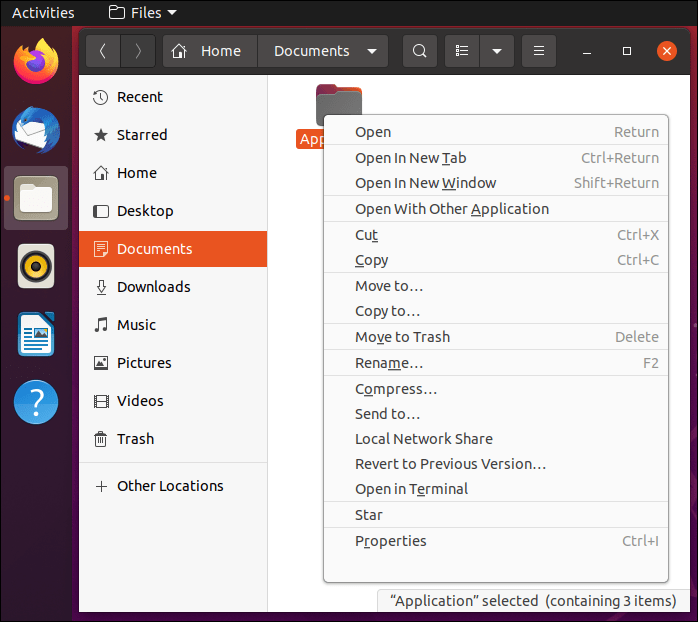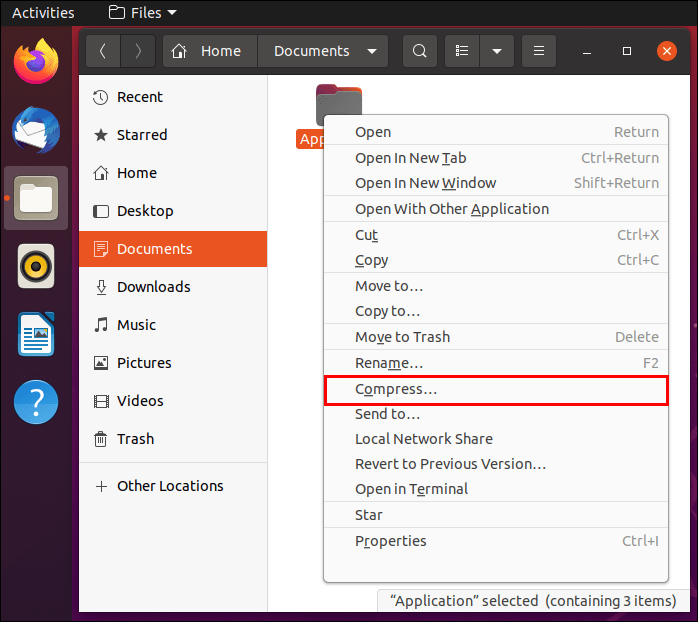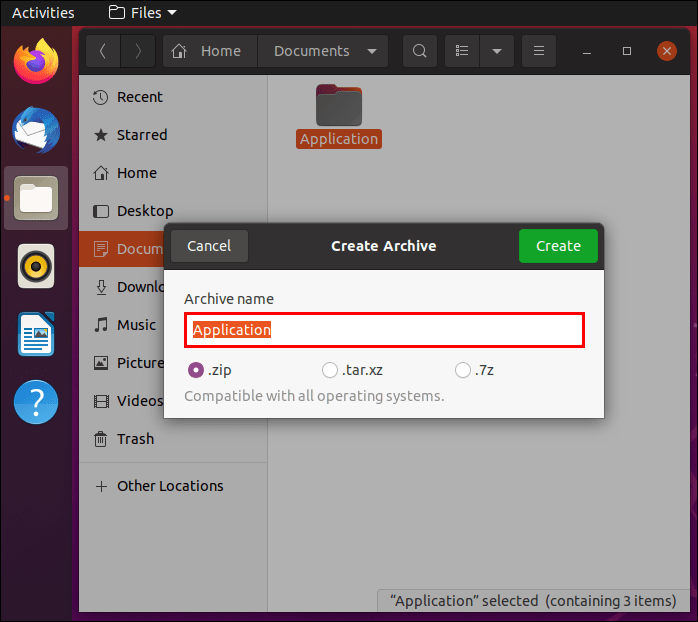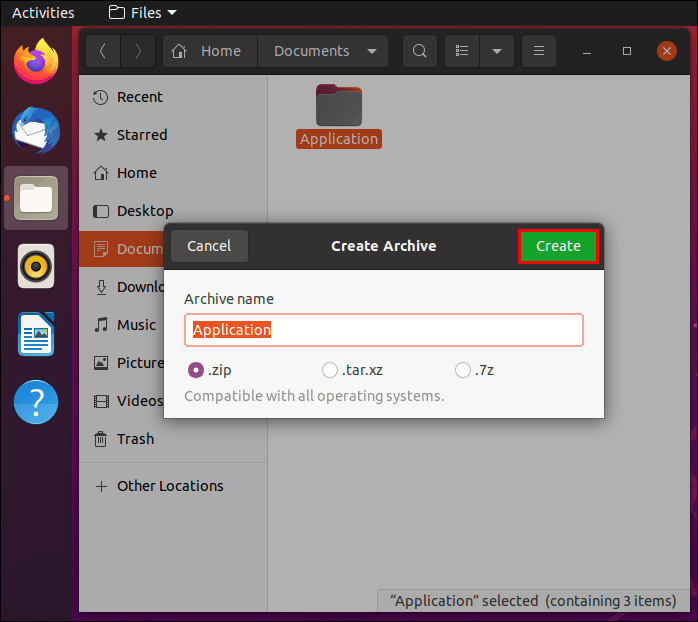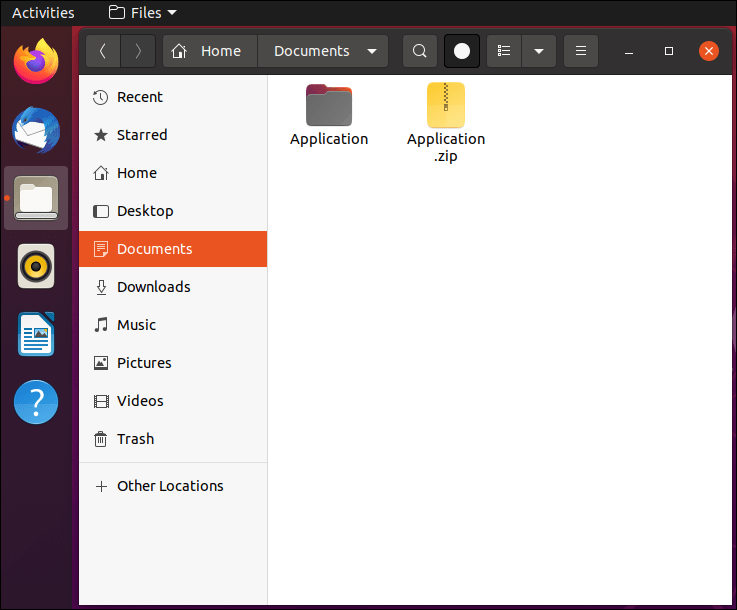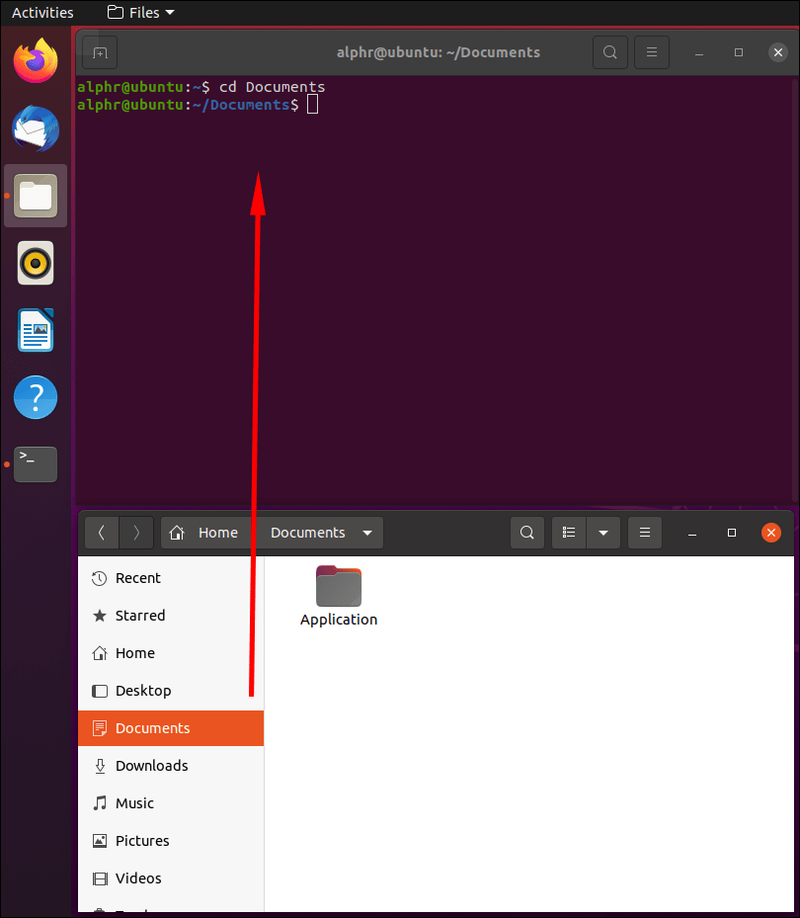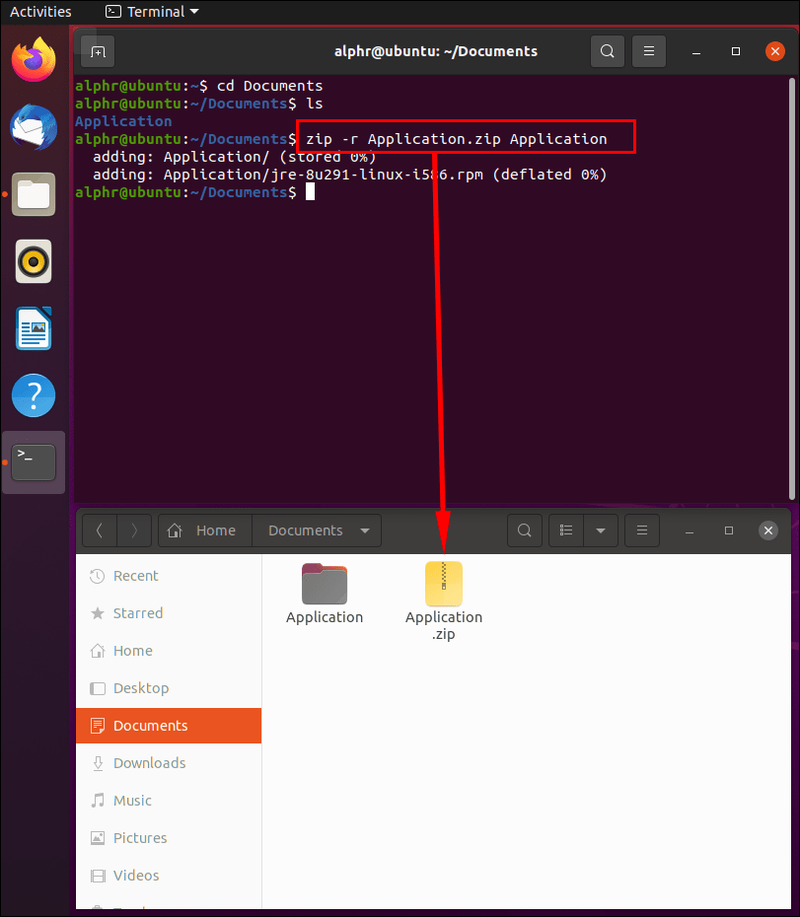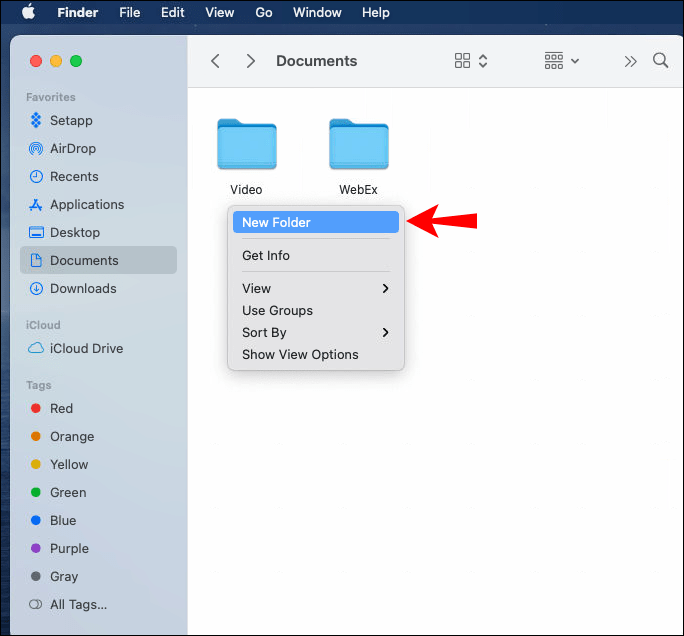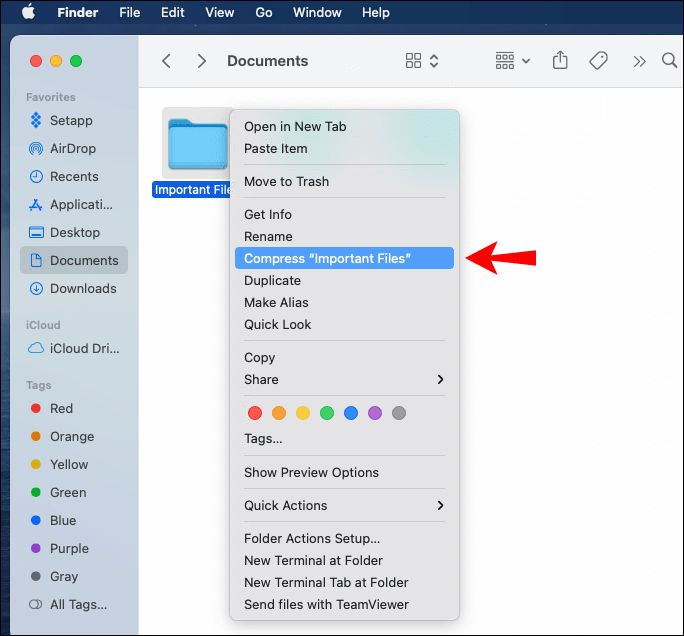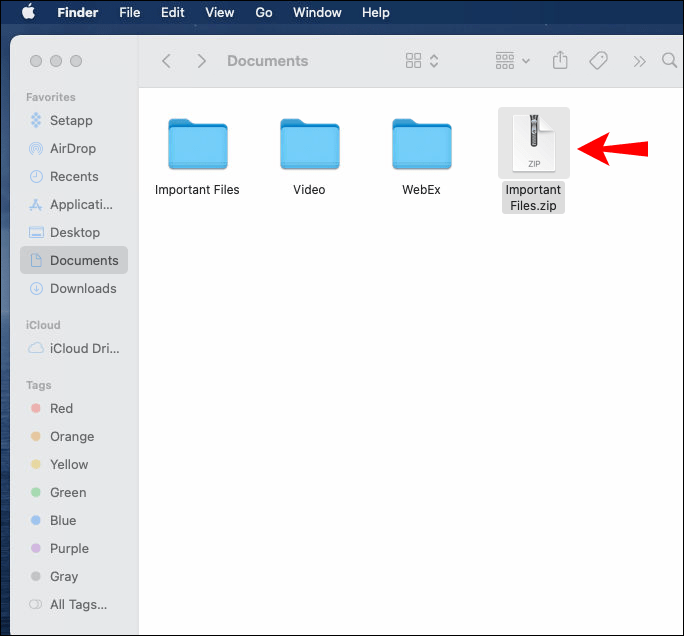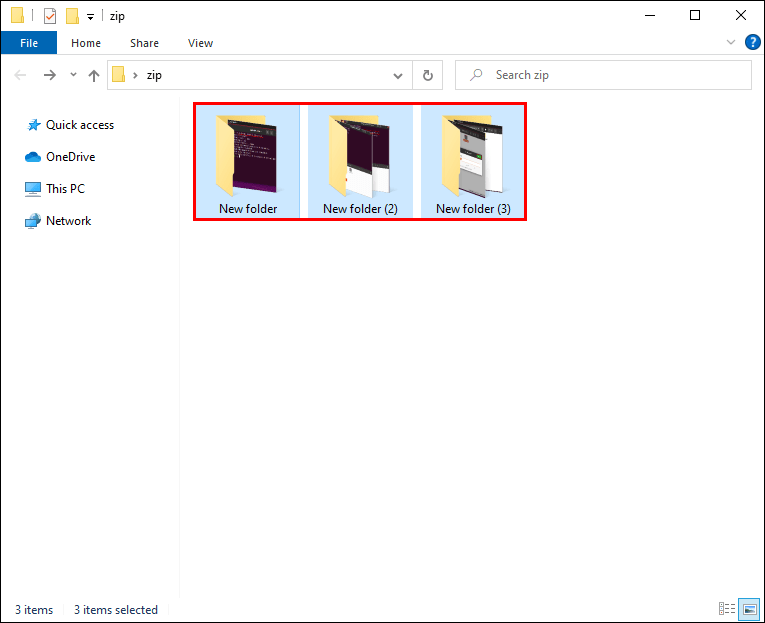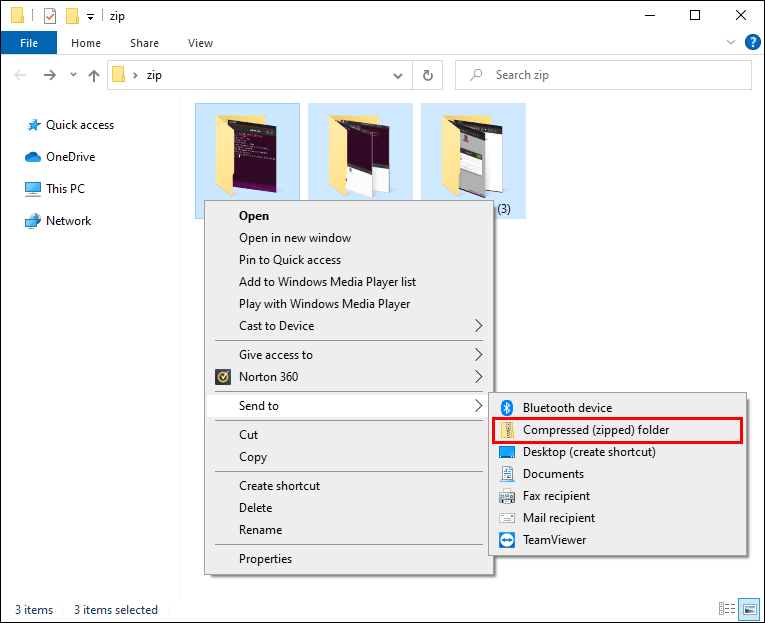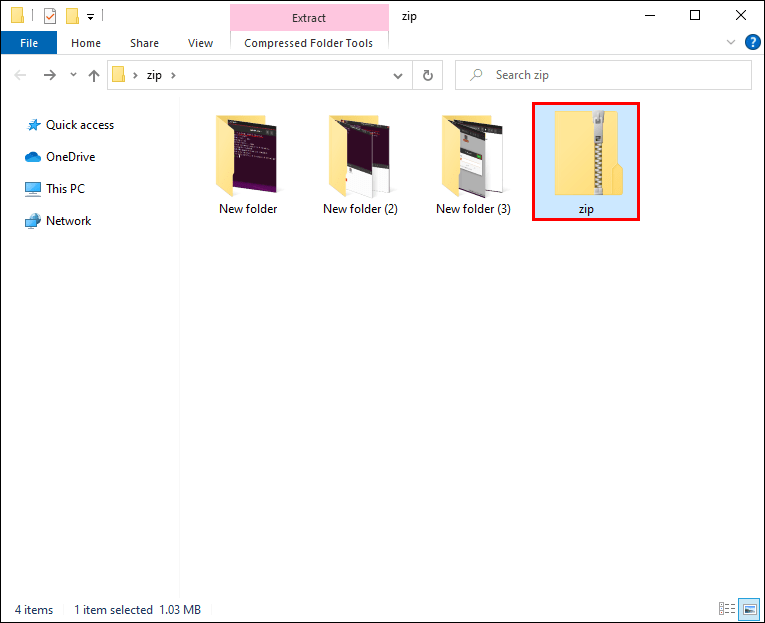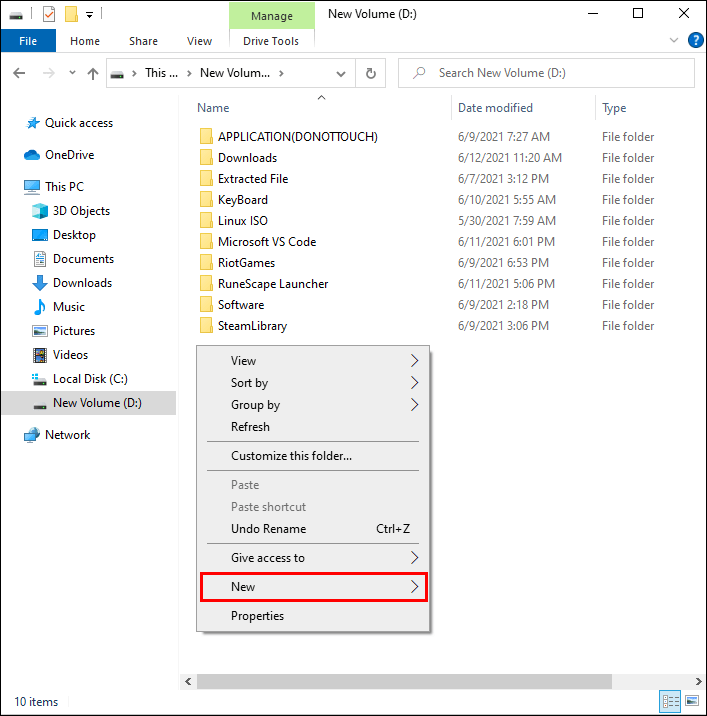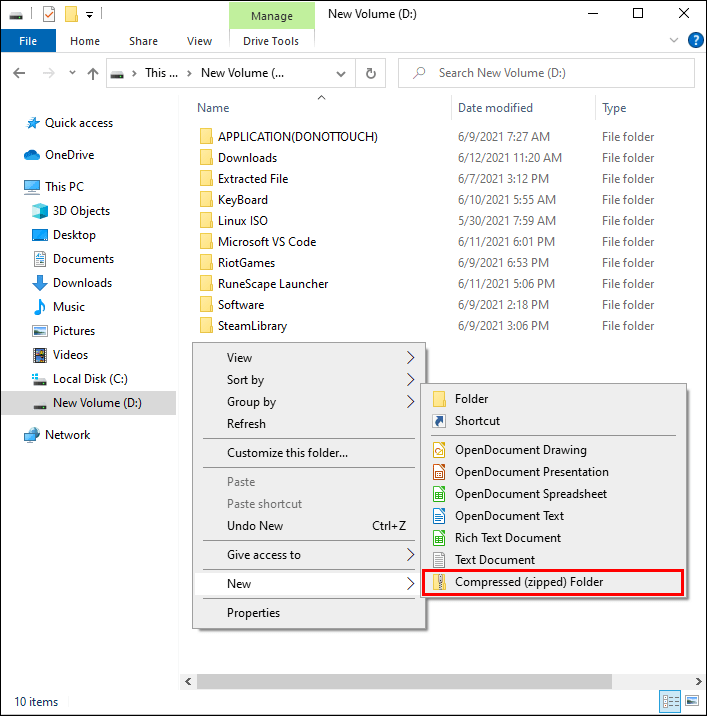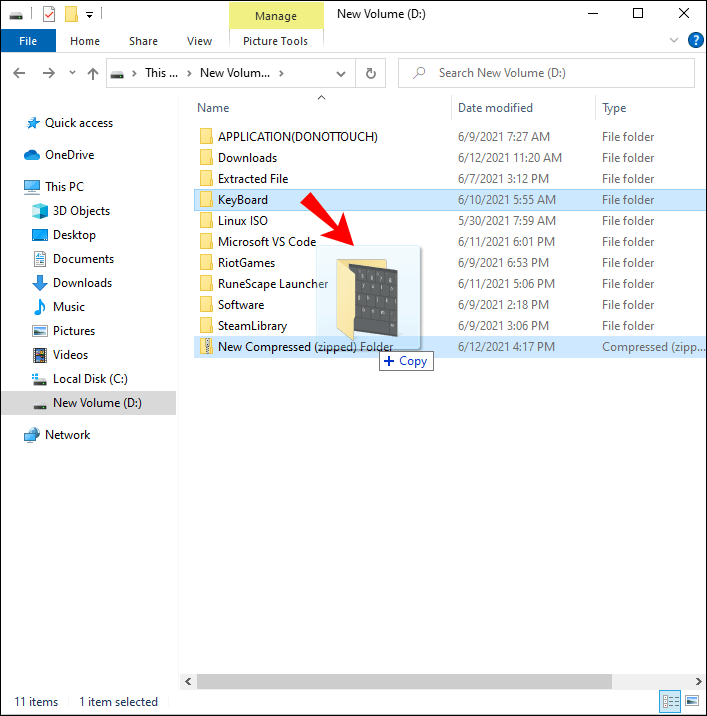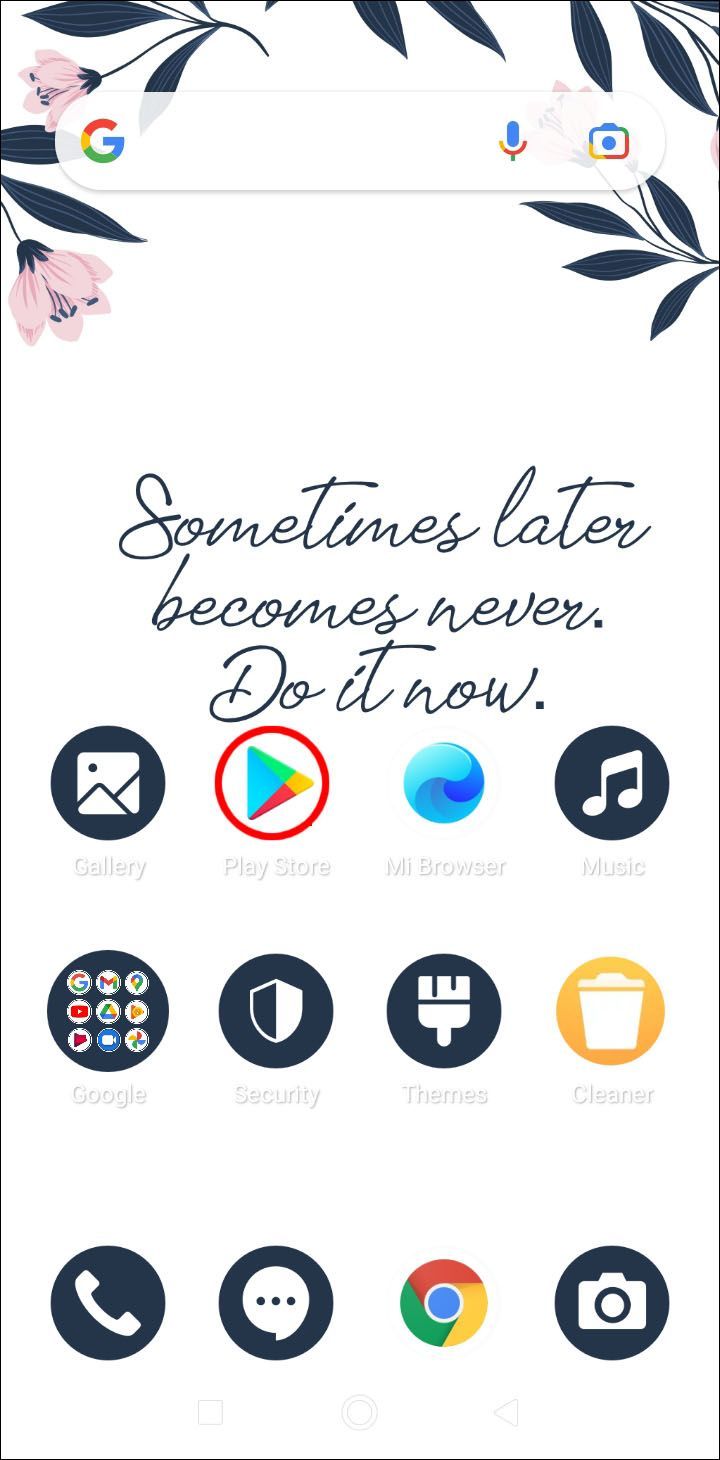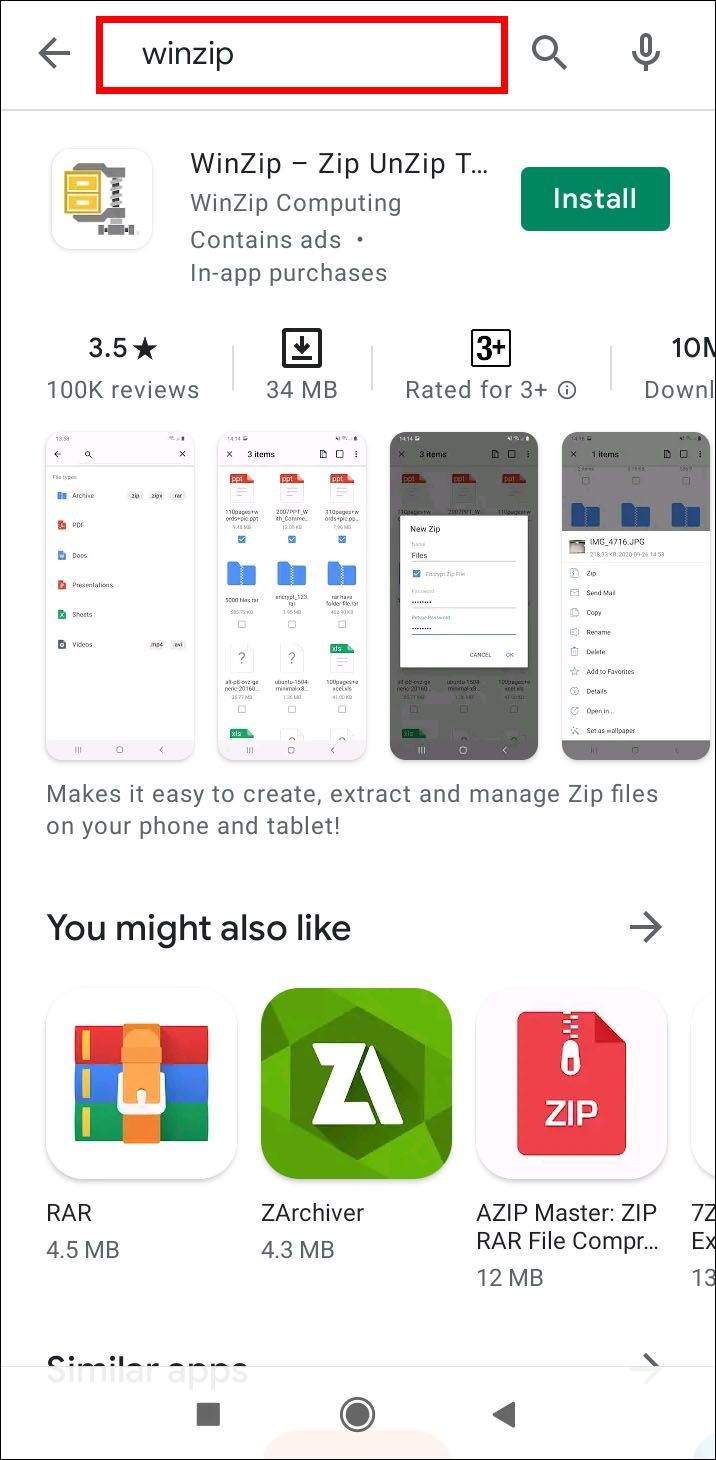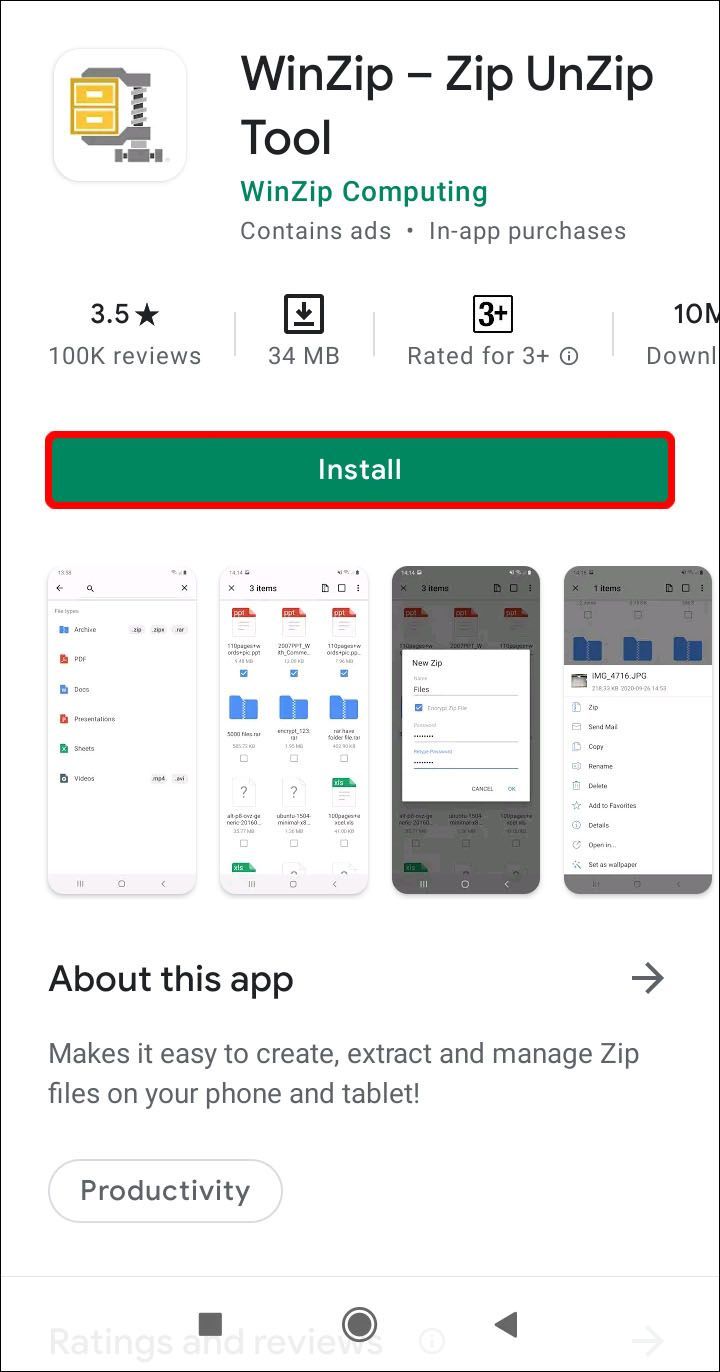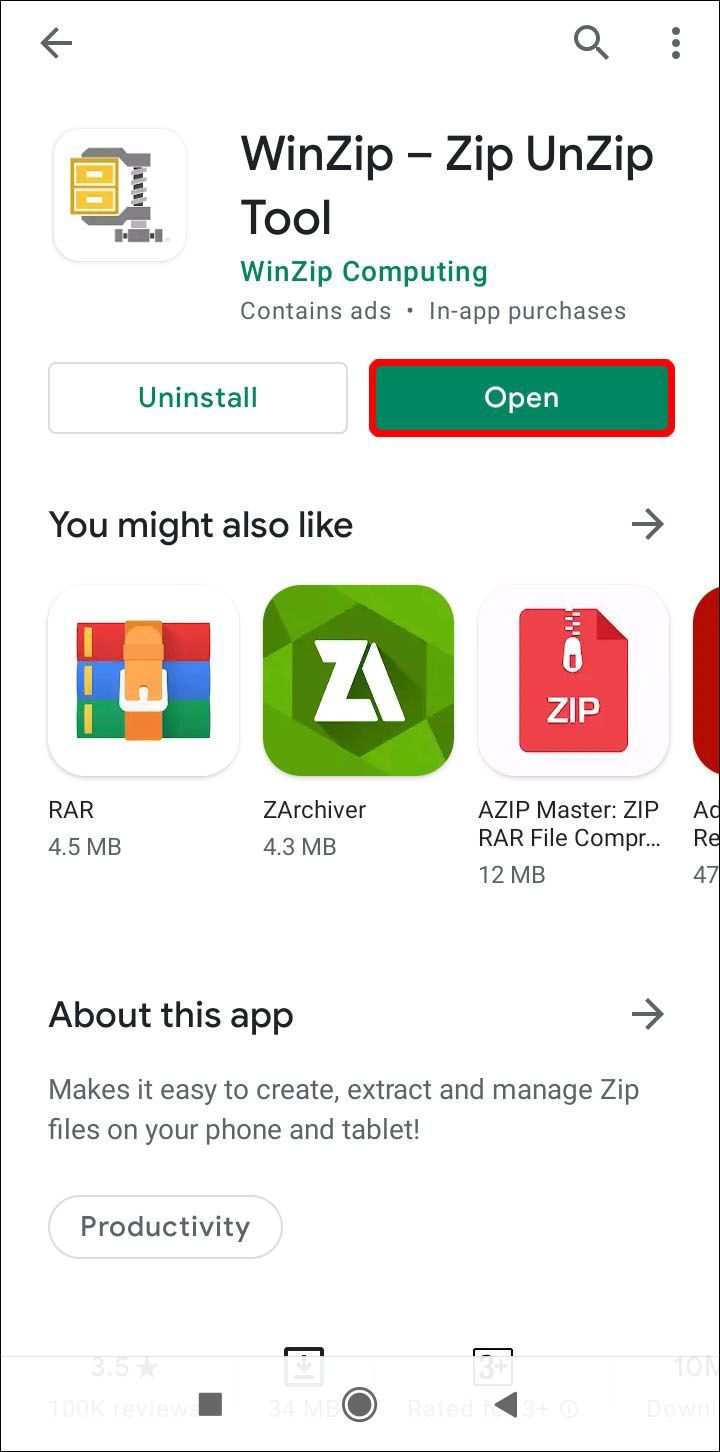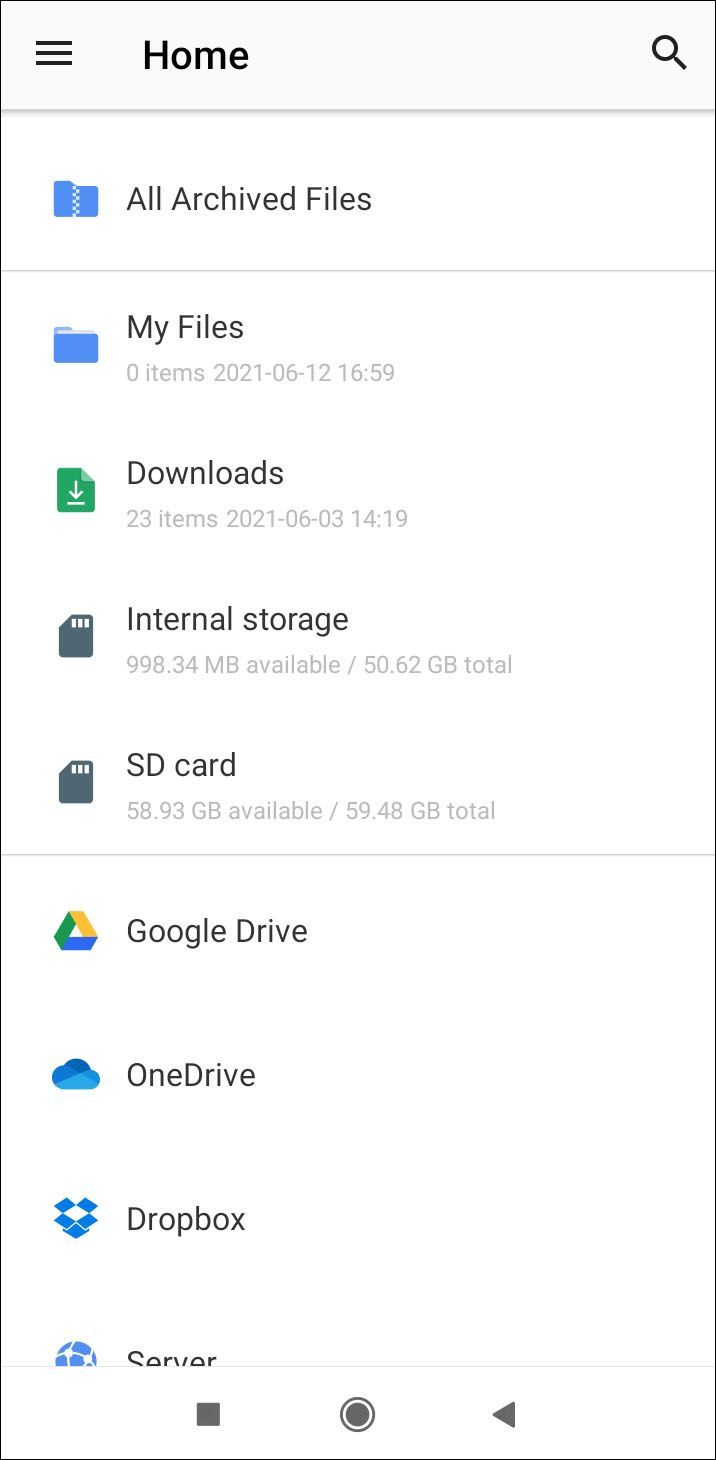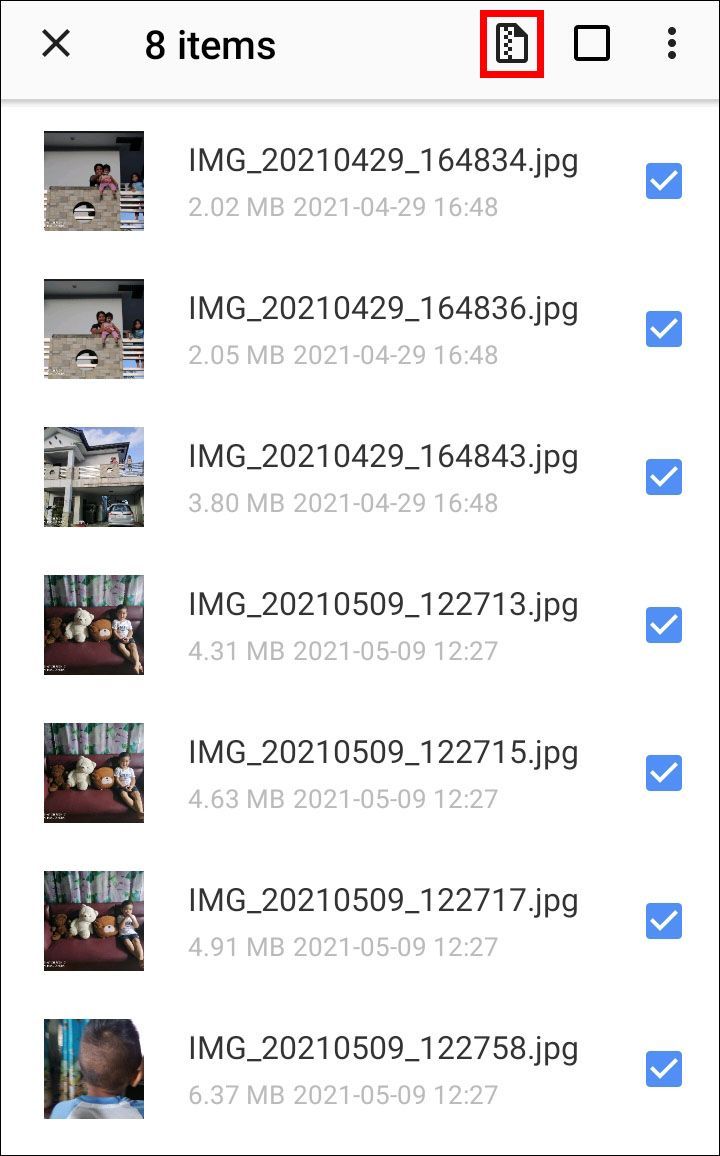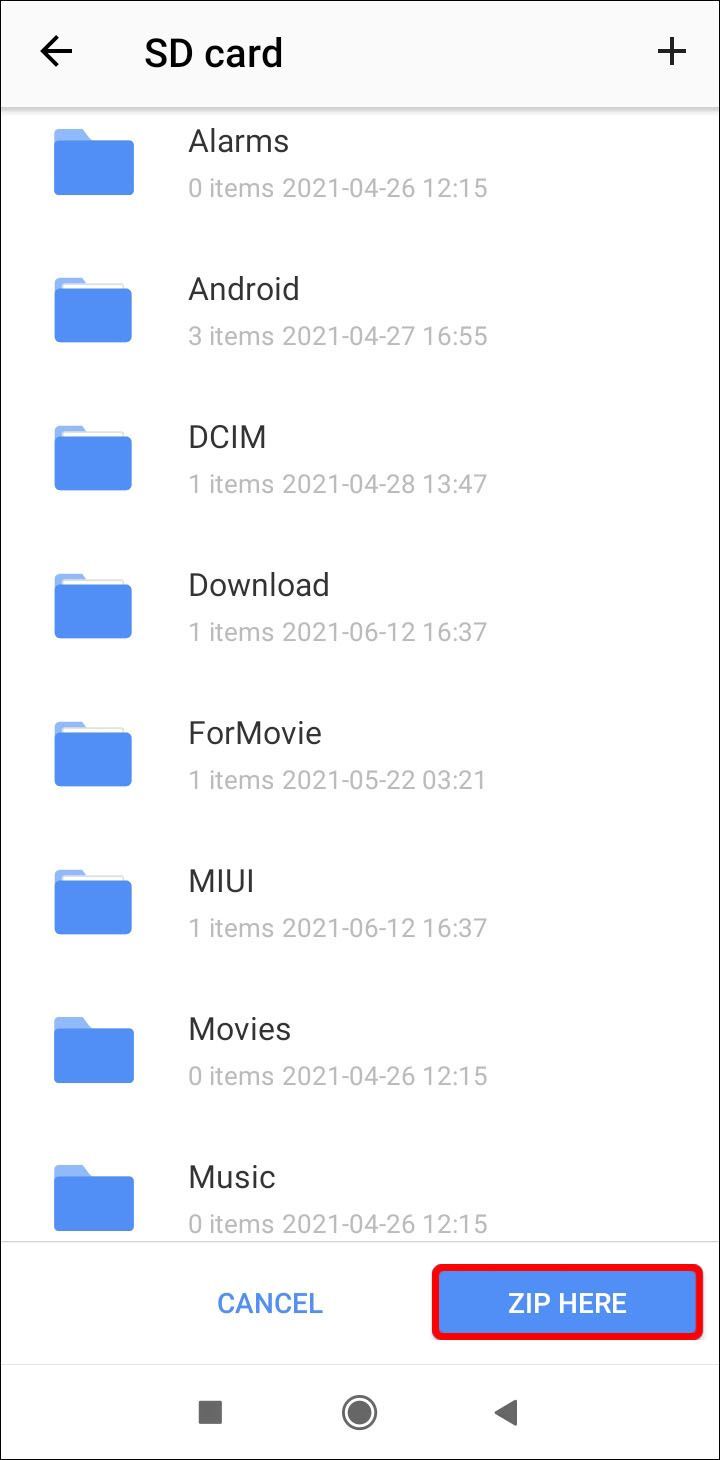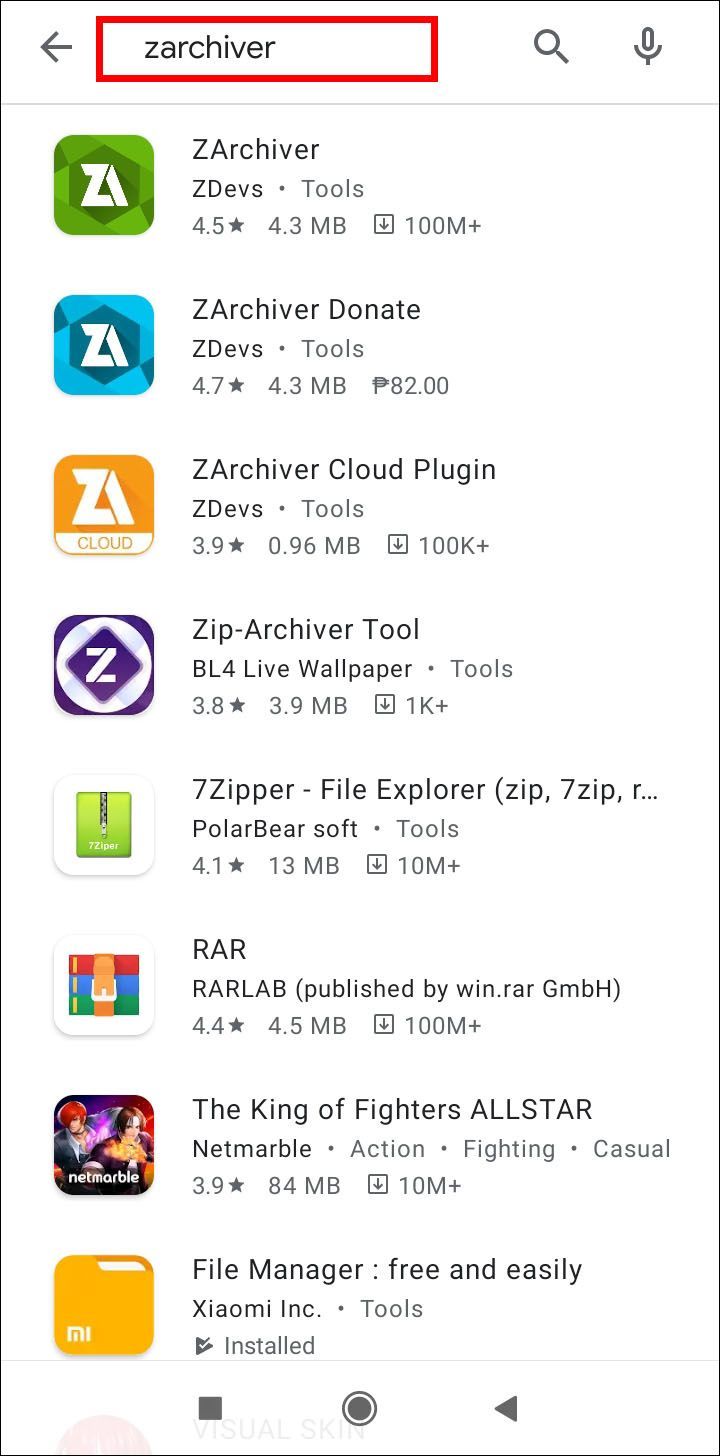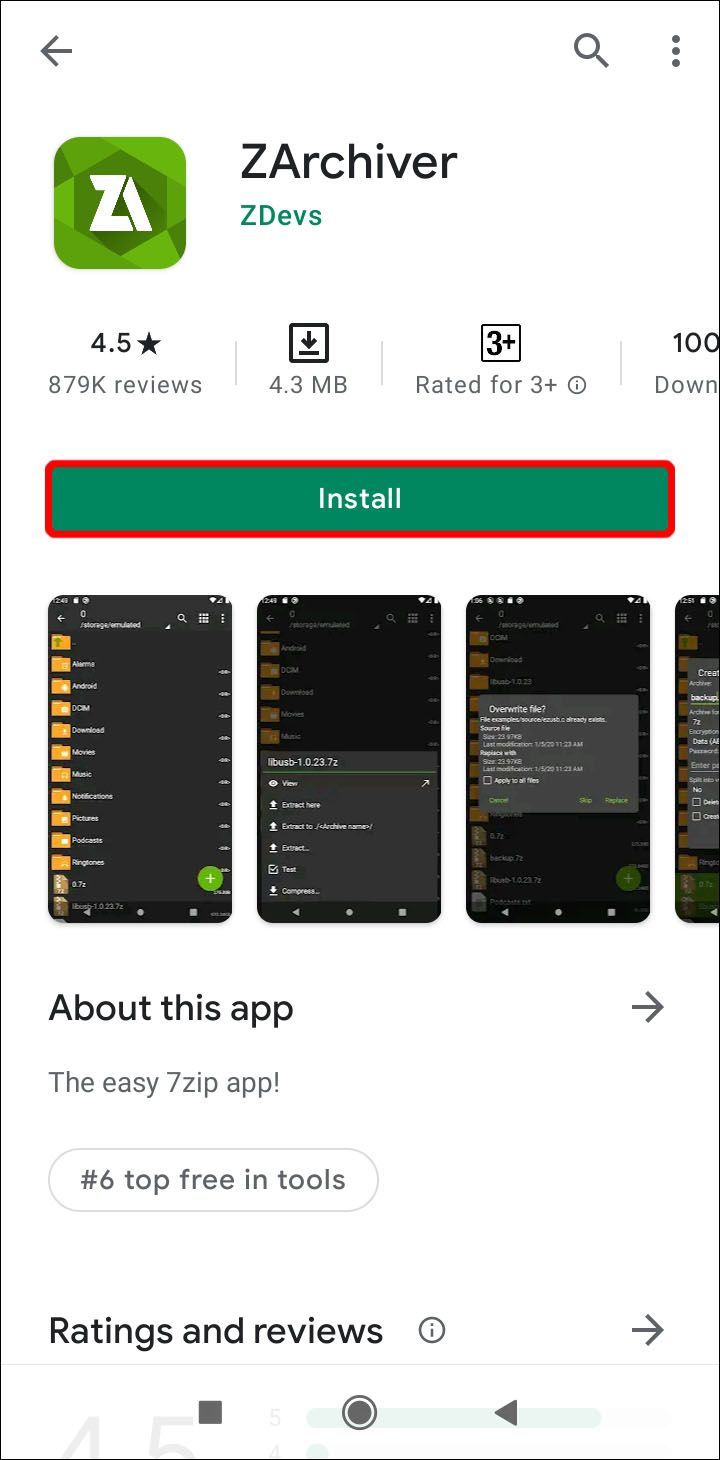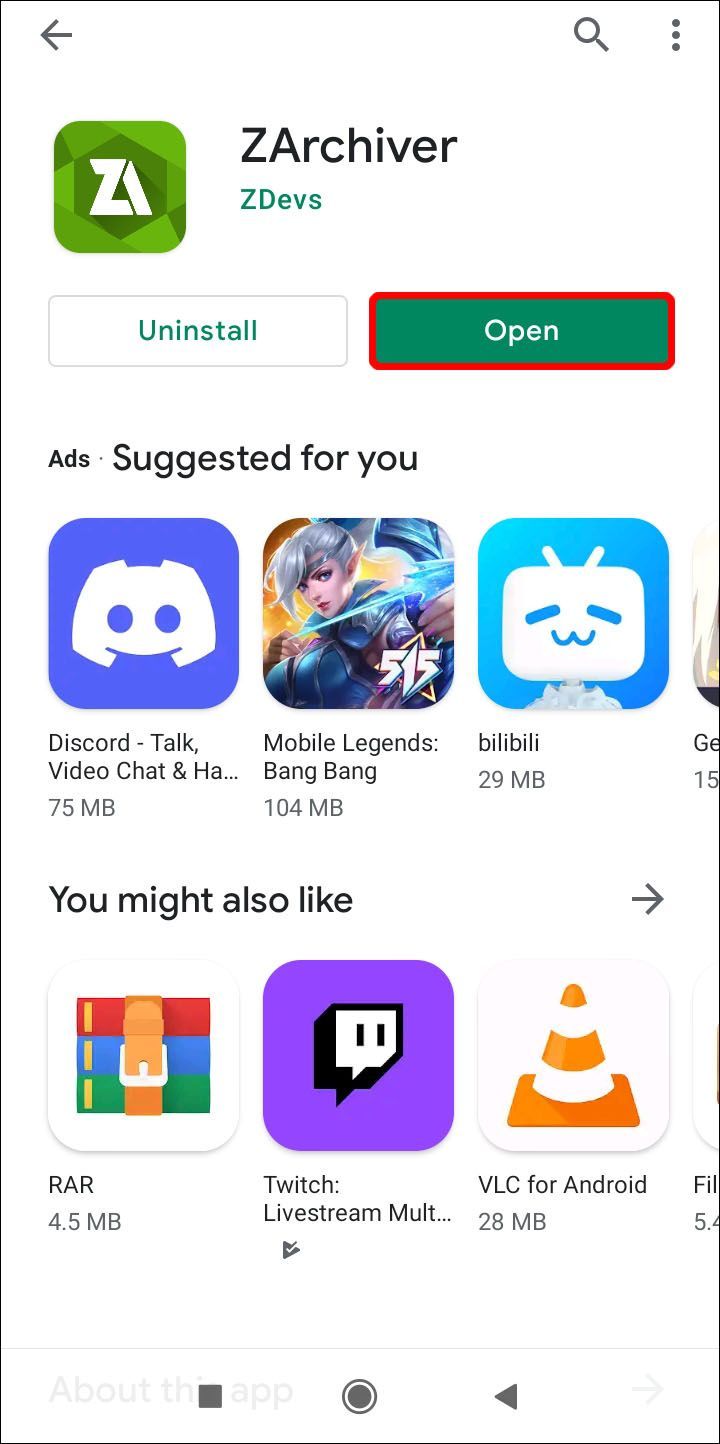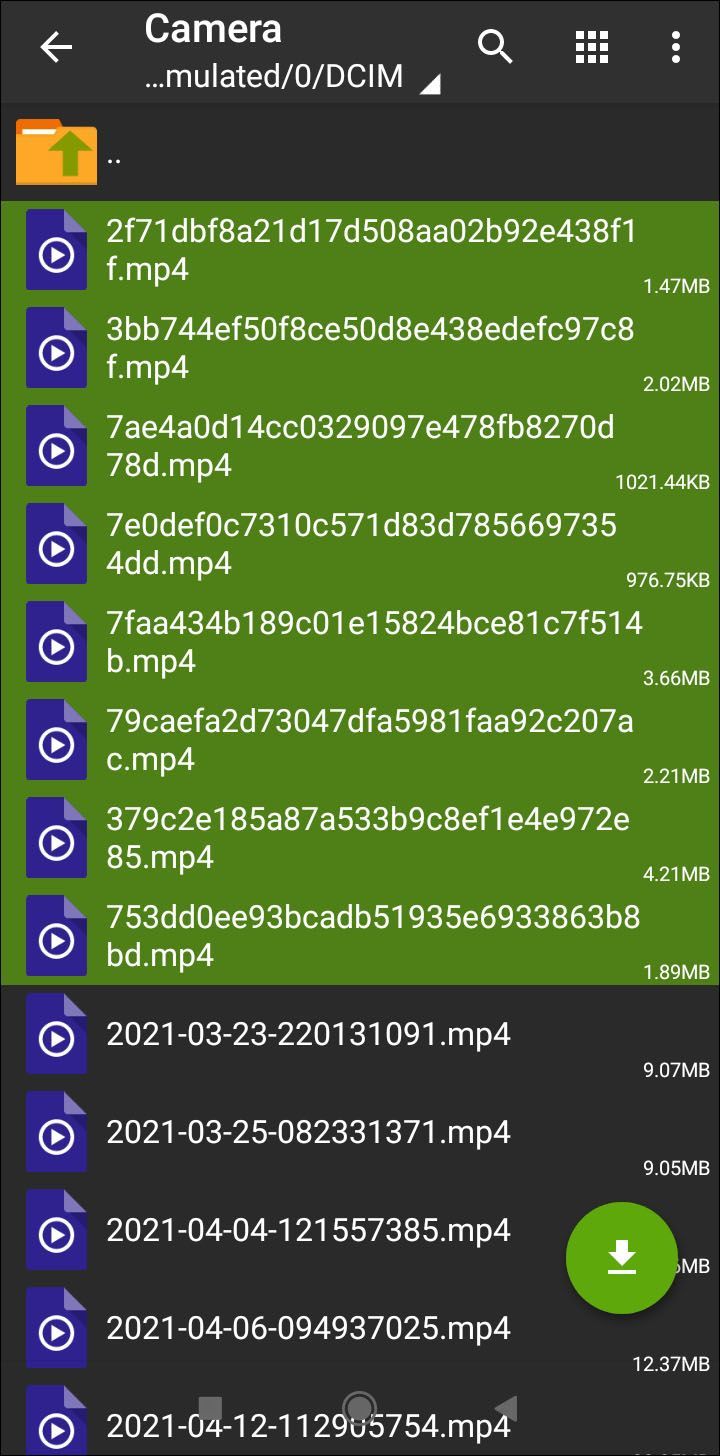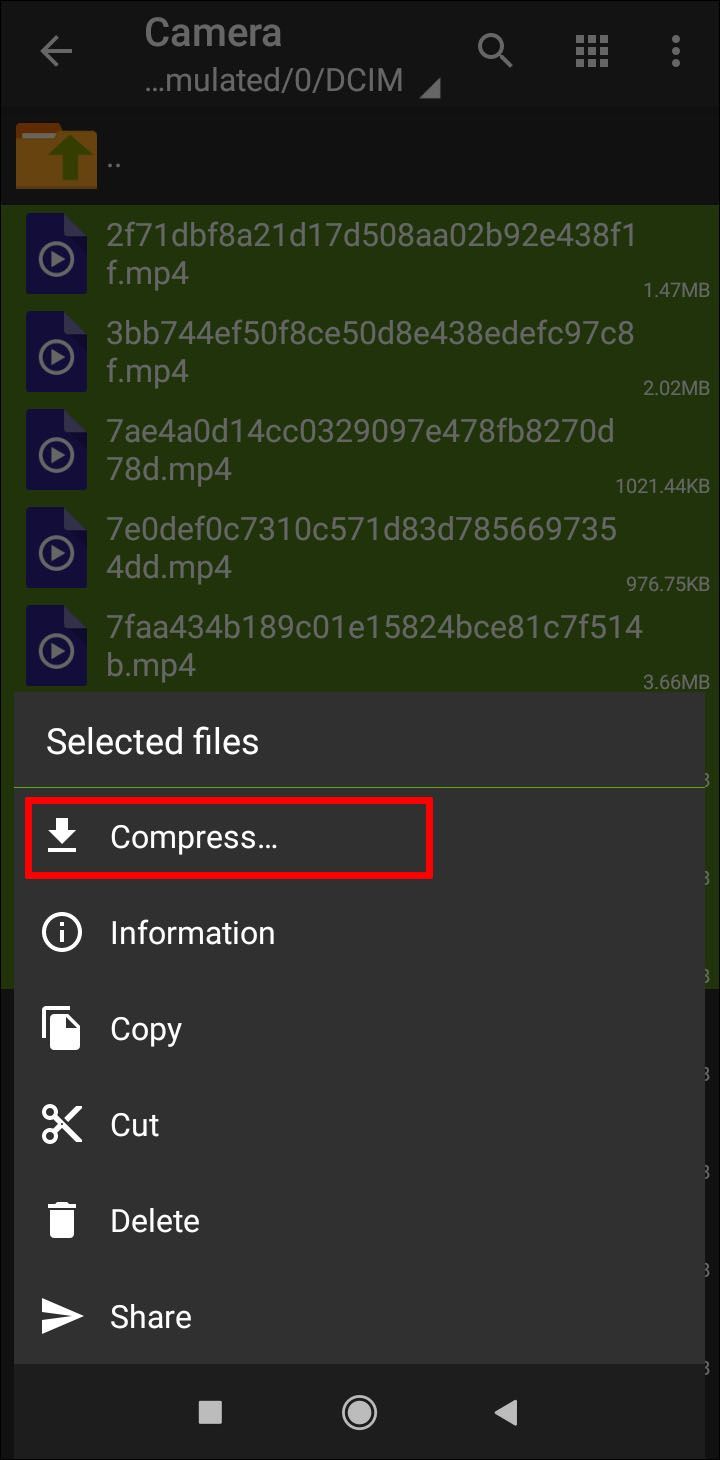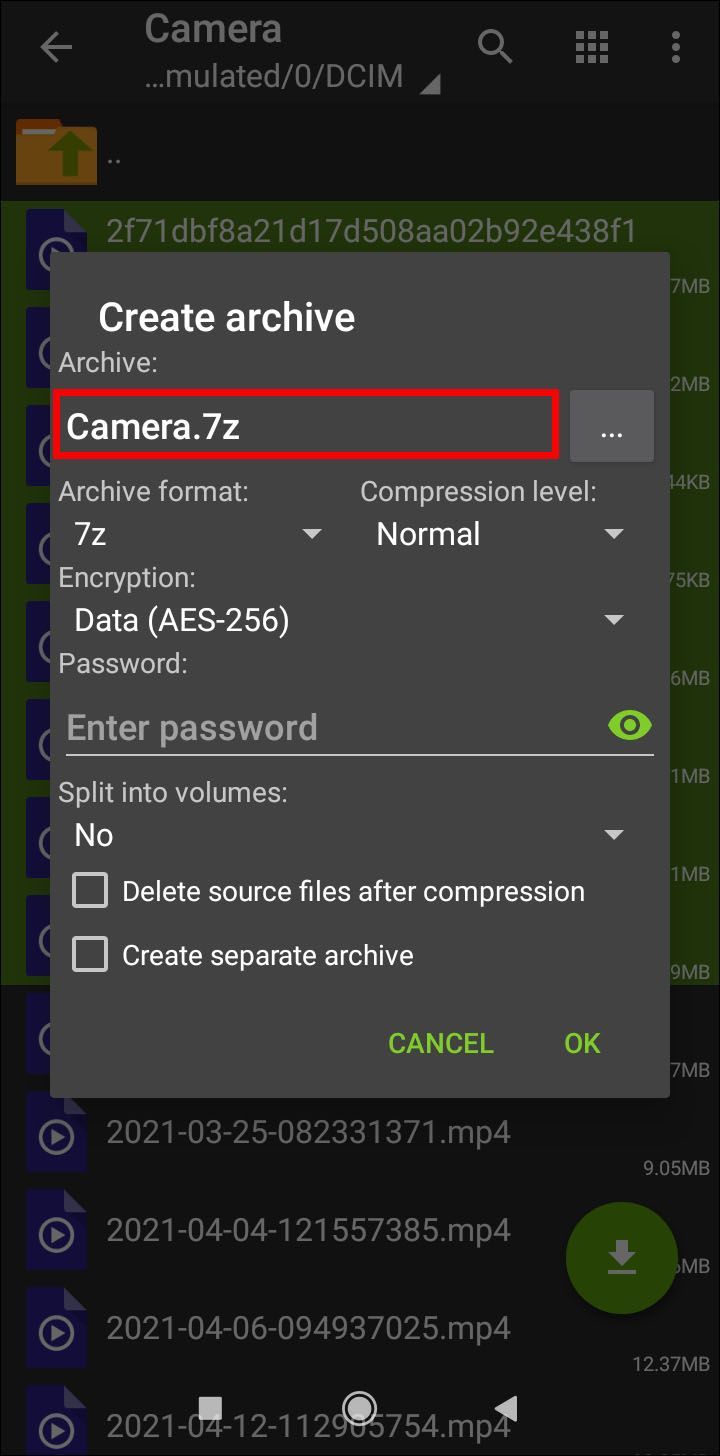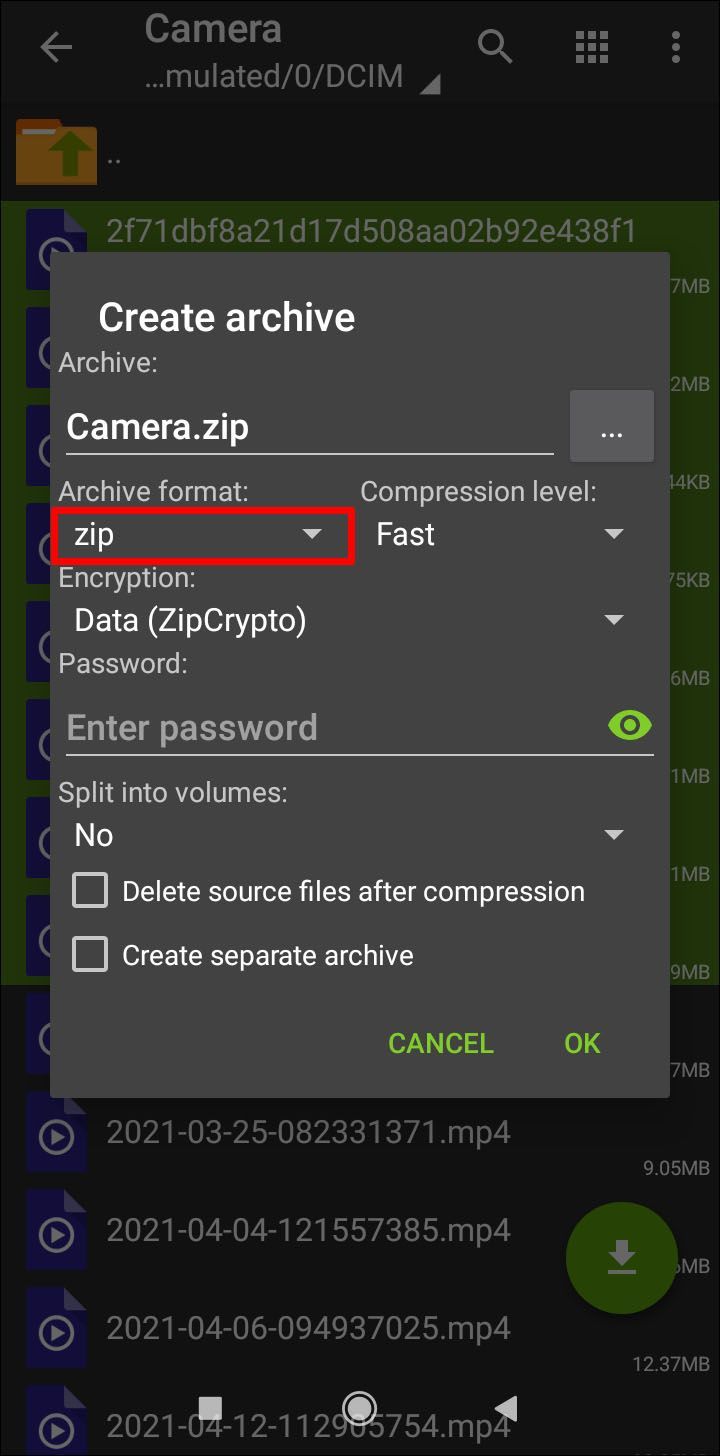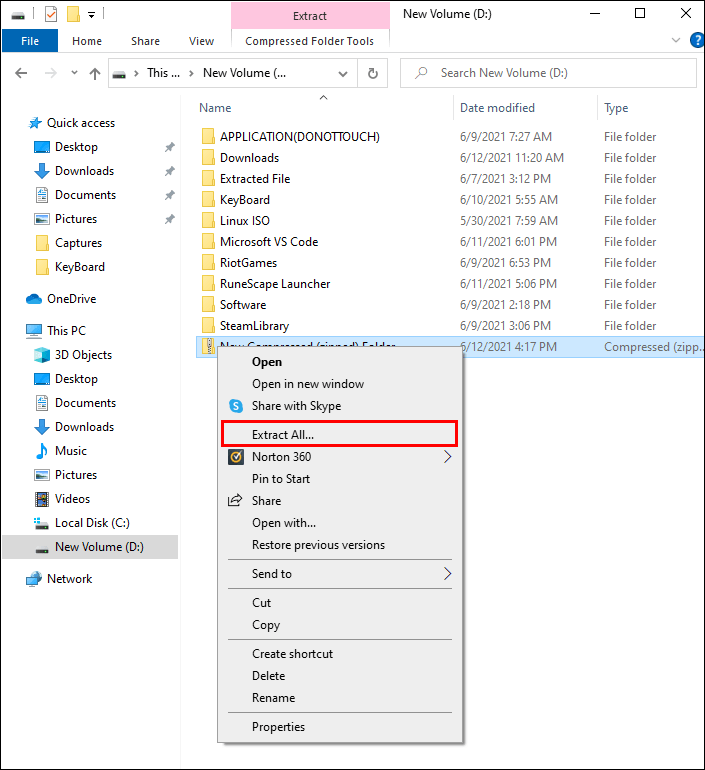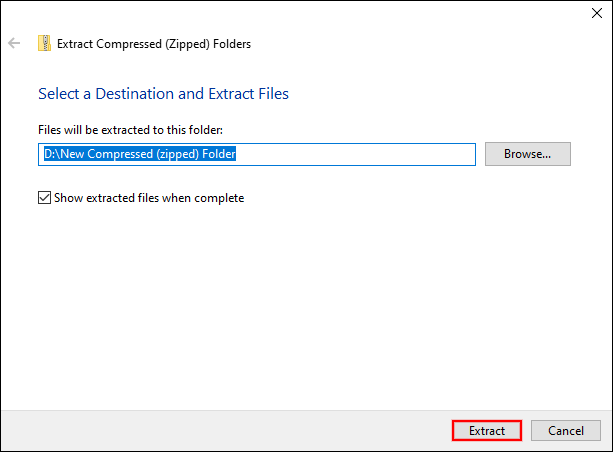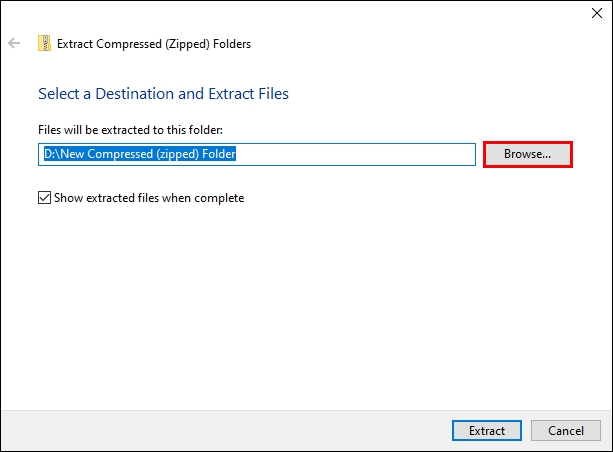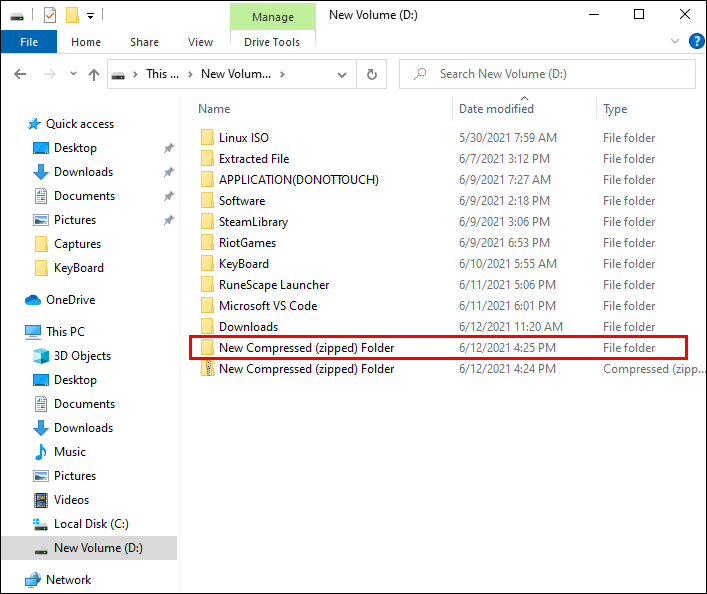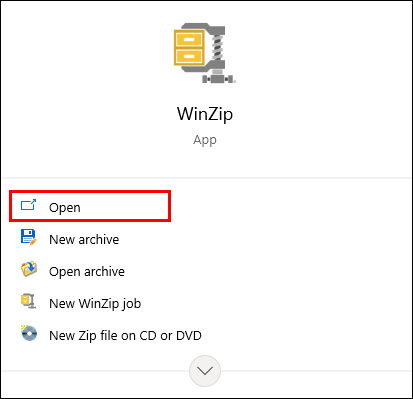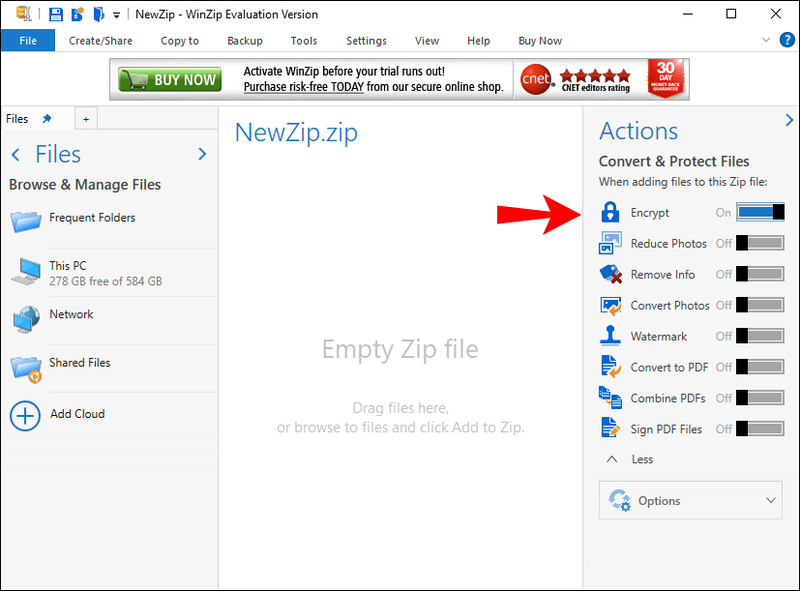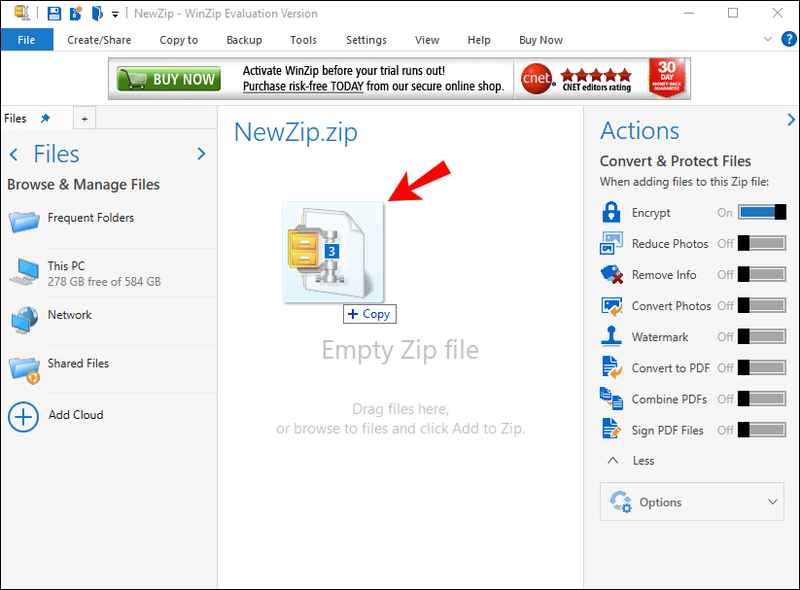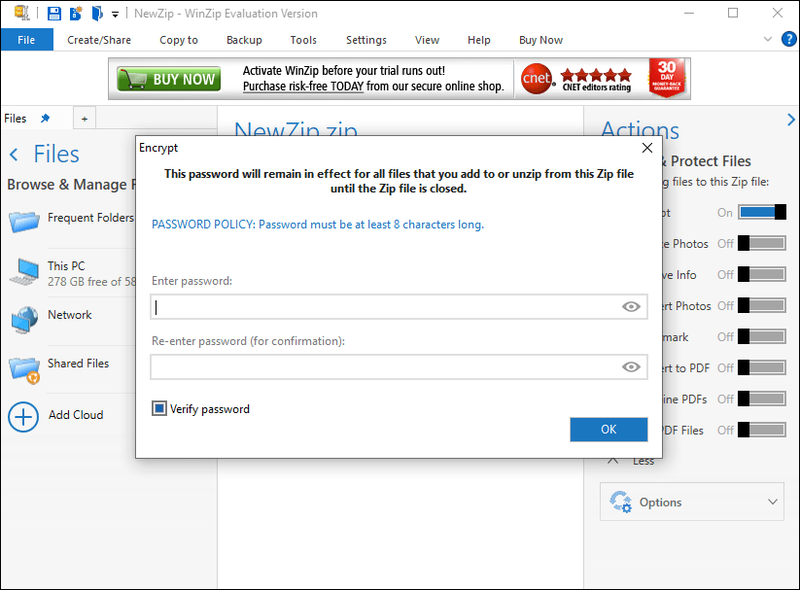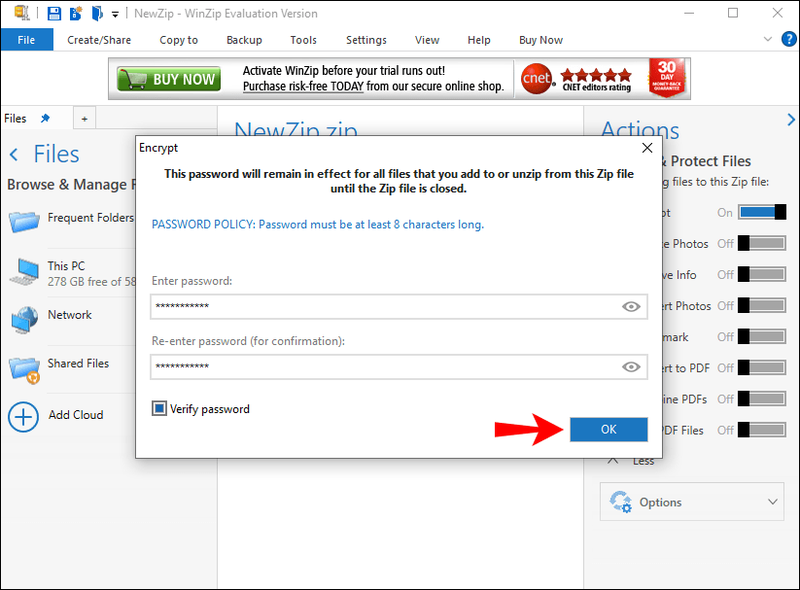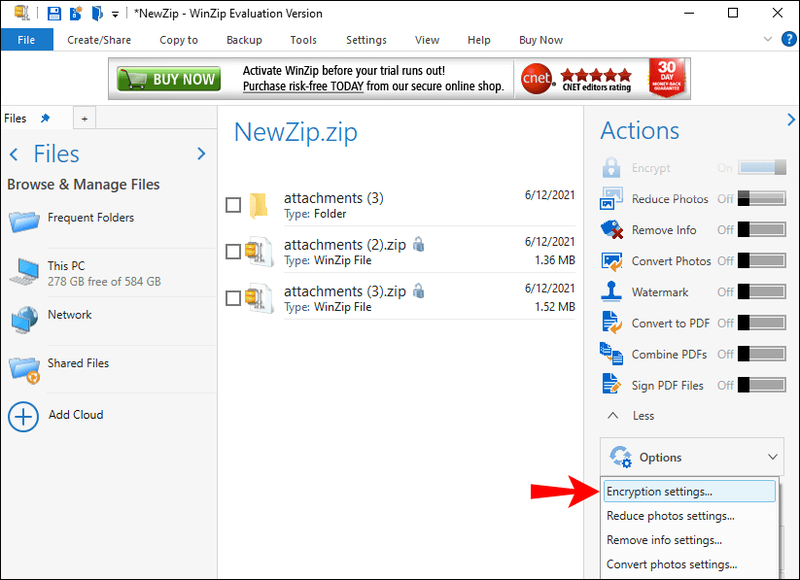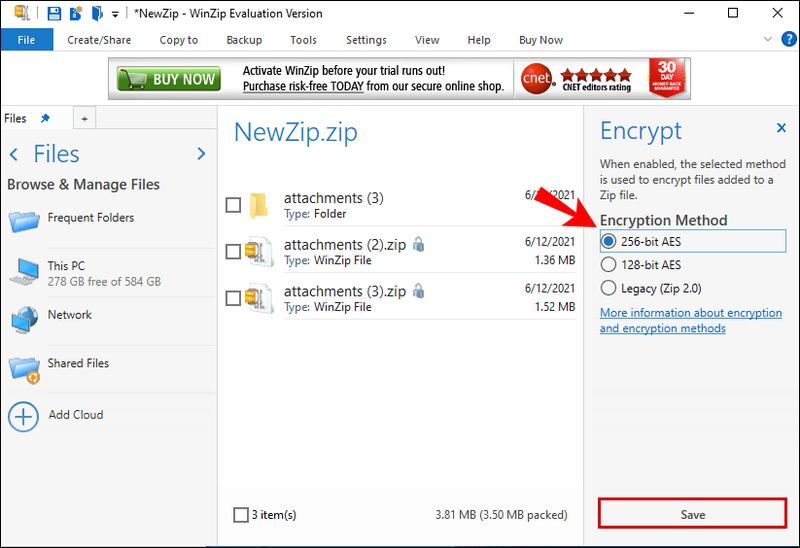ZIP-файлы позволяют отправлять папки и файлы большего размера, поскольку после сжатия они становятся меньше. Вместо того, чтобы отправлять большие файлы по электронной почте, ZIP-файл более компактен для загрузки и экономит время. Эти файлы также служат отличными архивами для лучшей организации.
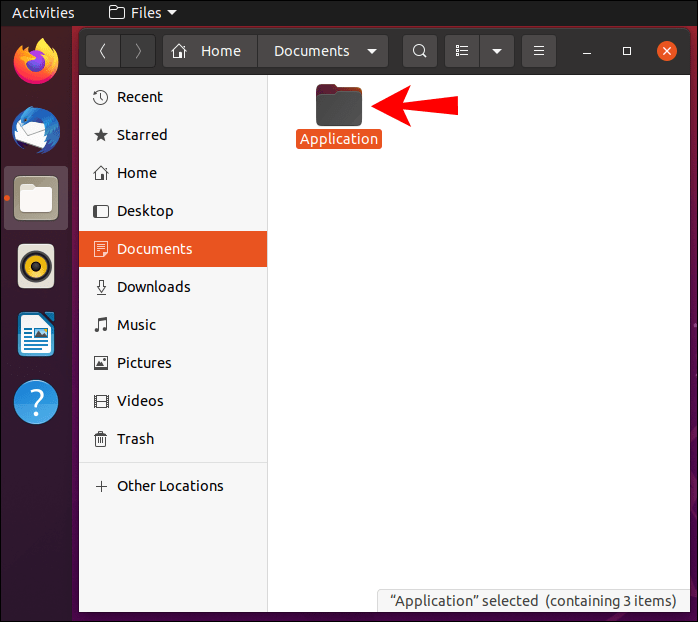
Если вы ищете инструкции о том, как создать ZIP-файл, не ищите дальше. В этой статье мы научим вас сжимать файлы на многих доступных платформах. Мы также ответим на некоторые ваши животрепещущие вопросы о ZIP-файлах.
Как создать ZIP-файл?
Вы можете создавать ZIP-файлы как на компьютерах, так и на мобильных телефонах. Операционная система не имеет значения, хотя точные методы будут отличаться. ZIP-файлы удобны, поэтому многие платформы позволяют их создавать.
линукс
В Linux создать ZIP-файл можно всего за несколько кликов. Все, что вам нужно сделать, это выбрать файлы и папки для сжатия. После этого вы можете отправить его кому-нибудь, сохранить в другом месте или оставить там, где вы его создали.
Это шаг для создания ZIP-файла в Linux:
- Выберите файлы и папки, которые вы хотите сжать.
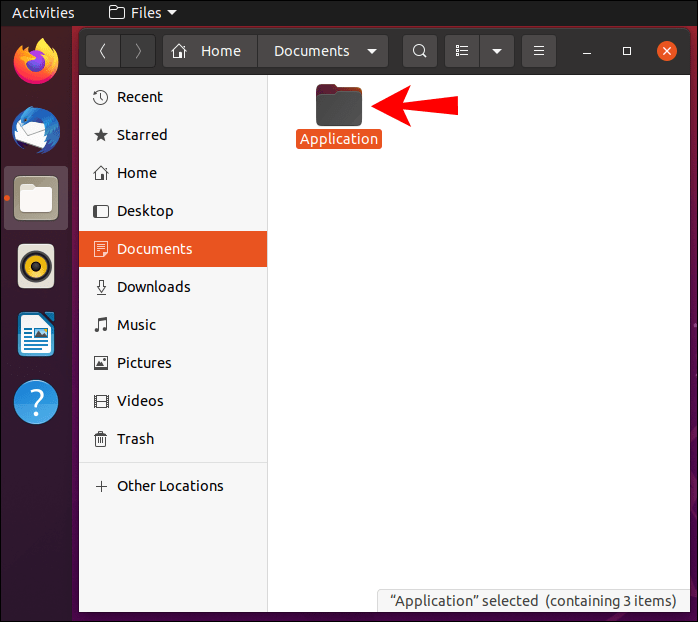
- После того, как вы закончите выбирать объекты, щелкните правой кнопкой мыши пространство вокруг них.
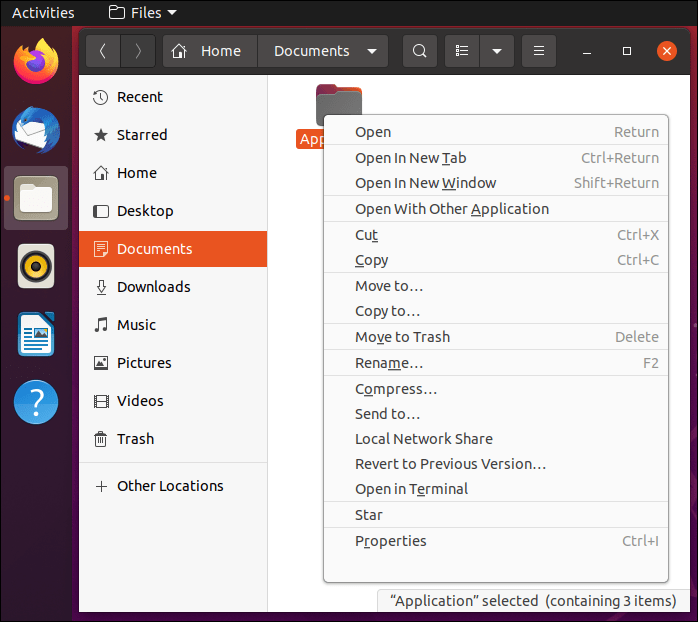
- Выберите Сжать.
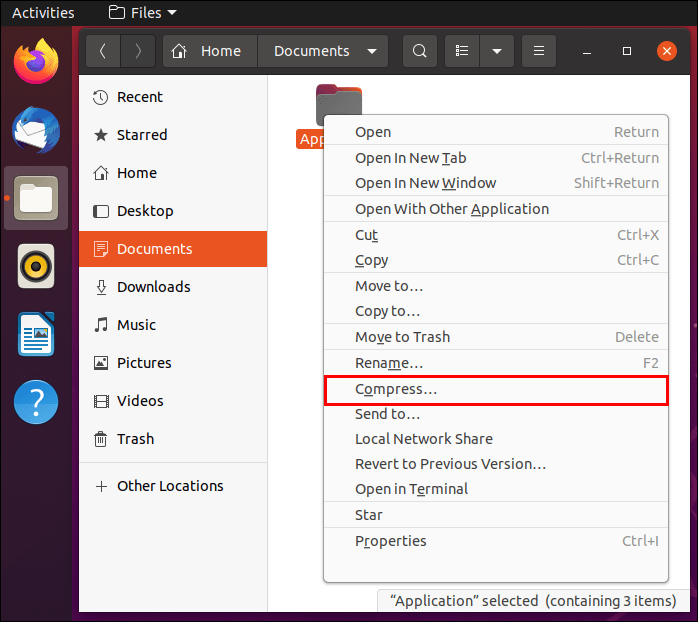
- Появится окно с надписью «Создать архив», в котором можно указать имя архива.
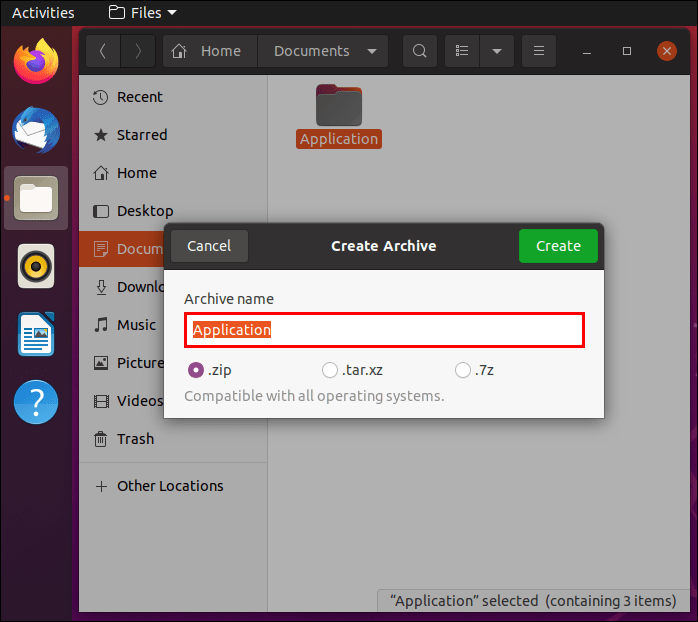
- После этого выберите параметр .zip ниже и нажмите кнопку «Создать» в правом верхнем углу.
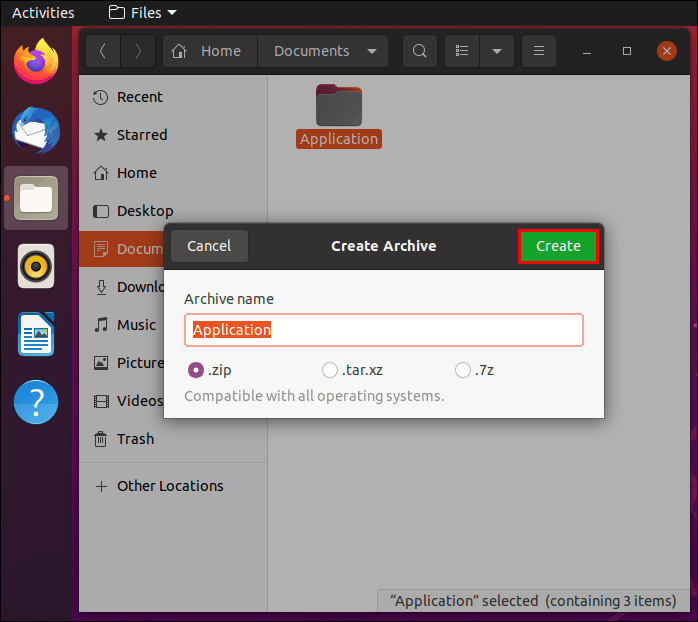
- После небольшого ожидания вы можете найти ZIP-файл в том же каталоге.
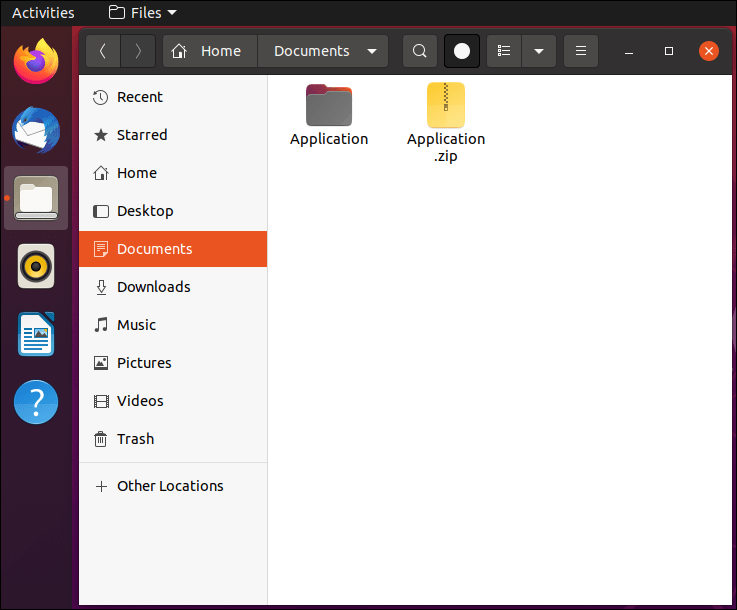
Иногда поддержка ZIP не установлена, но это можно легко исправить. Просто запустите sudo apt install zip unzip, и у вас должна быть возможность сжатия ZIP. Если ваша сборка Linux уже поддерживает ZIP, она не будет устанавливаться снова.

Этот метод работает с Ubuntu и многими другими дистрибутивами Linux.
как отправить текст анонимно
Вы также можете использовать командную строку для сжатия файлов.
- Откройте командную строку, затем введите Каталог компакт-дисков, в данном случае Документы компакт-диска.
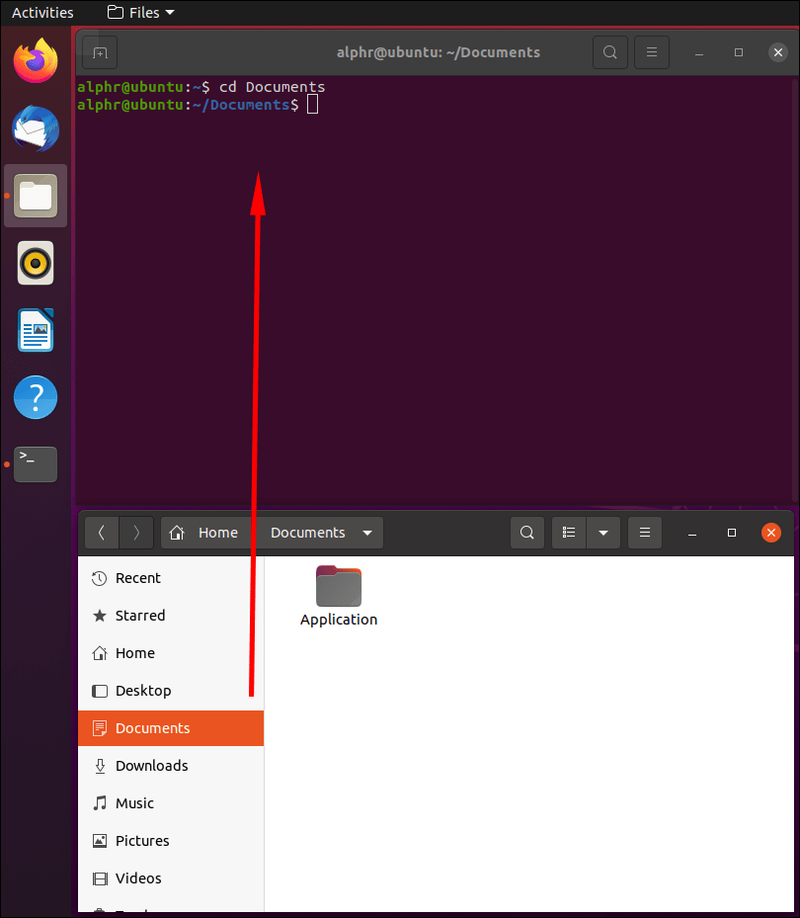
- Чтобы просмотреть списки в Справочнике, введите LS.

- Введите zip -r имя_папки.zip имя папки.
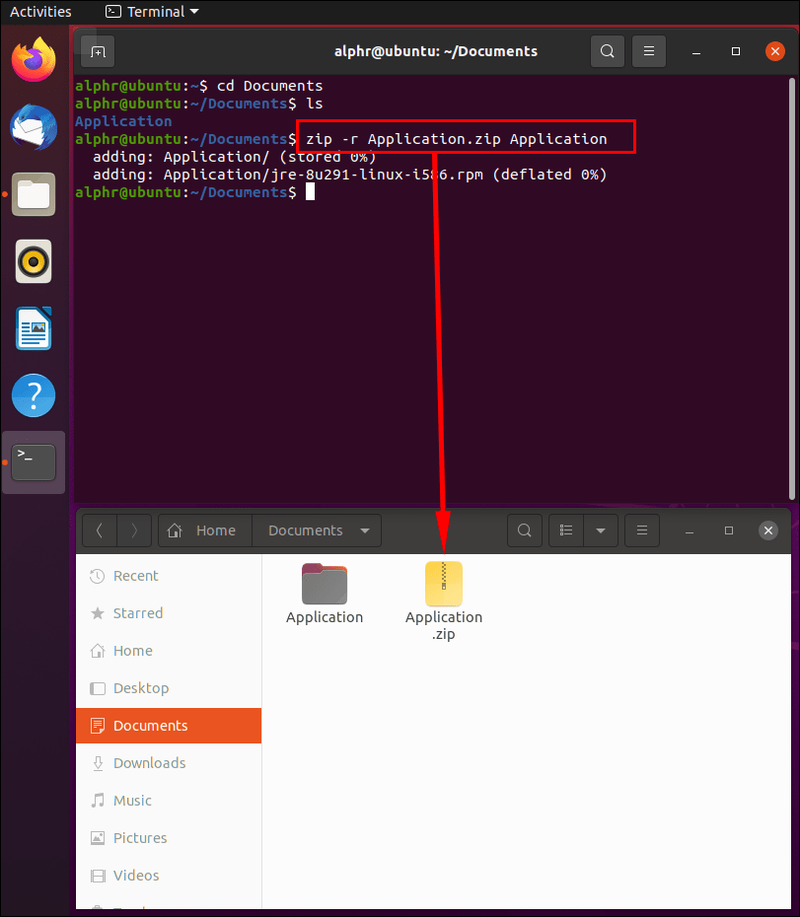
- Дождитесь завершения процесса.
Имена архива и файла должны быть фактическими именами вашего файла. Расширения также должны быть напечатаны вместе с именами.
Мак
Mac OS X также позволяет легко создавать ZIP-файлы. Процесс занимает очень мало времени, и когда вы закончите, вы можете сэкономить много места на жестком диске.
Вот как вы создаете ZIP-файлы на своем Mac:
- Создать новую папку.
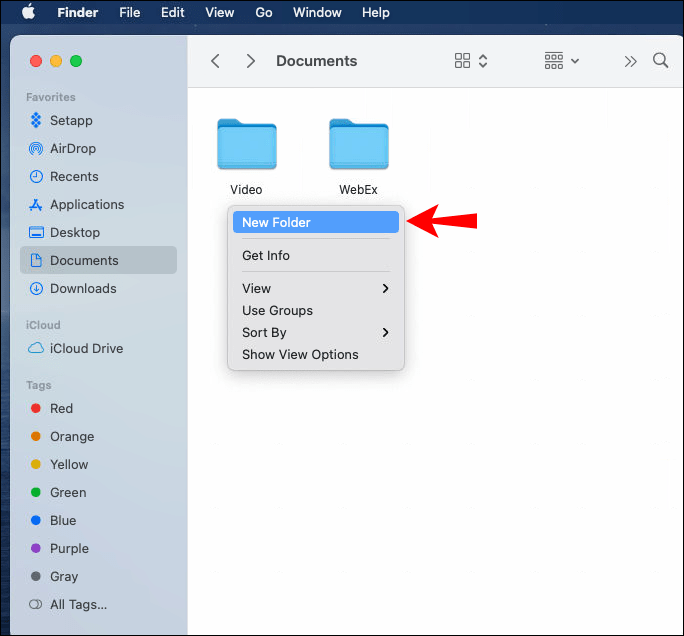
- Перетащите все, что вы хотите сжать, в папку.
- Щелкните папку правой кнопкой мыши.
- Выберите Сжать (имя папки).
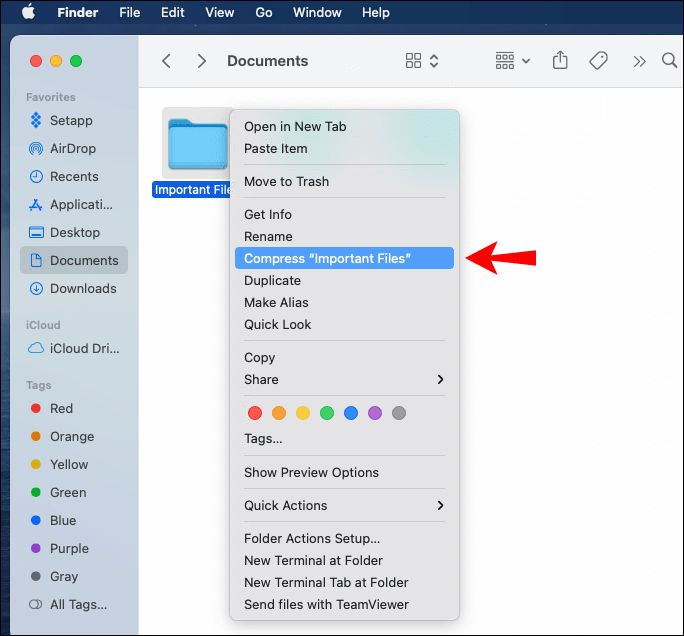
- Дождитесь окончания процесса сжатия.
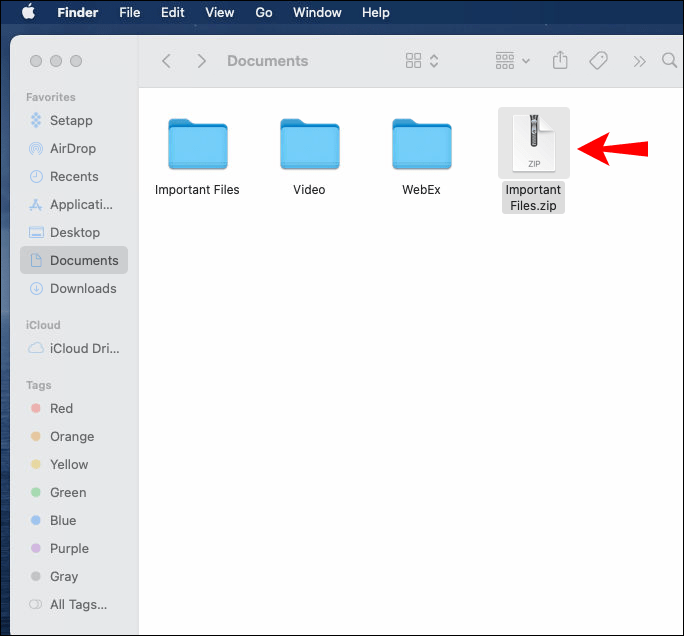
Вы также можете сделать это с отдельными объектами или несколькими файлами, не создавая новую папку. Создание новой папки просто для удобства.
Как только файлы будут заархивированы, вы можете отправить друзьям, скажем, множество фотографий, сделанных вами в отпуске. Вместо того, чтобы отправлять их по отдельности, почему бы не заархивировать их и не отправить одним пакетом?
Окна
В Windows создание ZIP-файлов стало стандартной функцией, начиная с Windows XP. Нет необходимости загружать какие-либо сторонние программы, чтобы заархивировать что-либо. Как и в случае с Mac и Linux, для этого требуется всего несколько кликов.
Создание ZIP-файлов в Windows можно сделать следующим образом:
- Выберите файлы и/или объекты, которые вы хотите сжать.
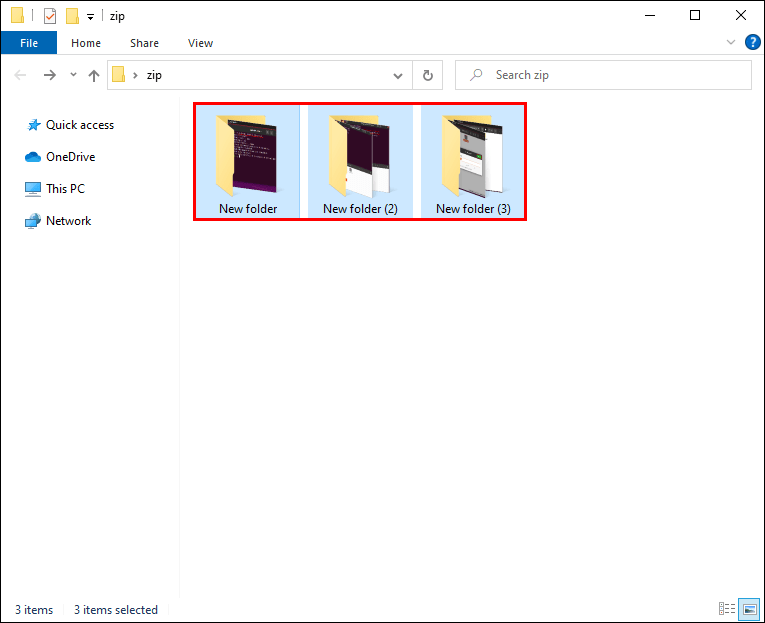
- Щелкните правой кнопкой мыши пространство вокруг объектов.
- Выберите Отправить.

- Появится список, и из этого списка выберите «Сжатая (заархивированная) папка».
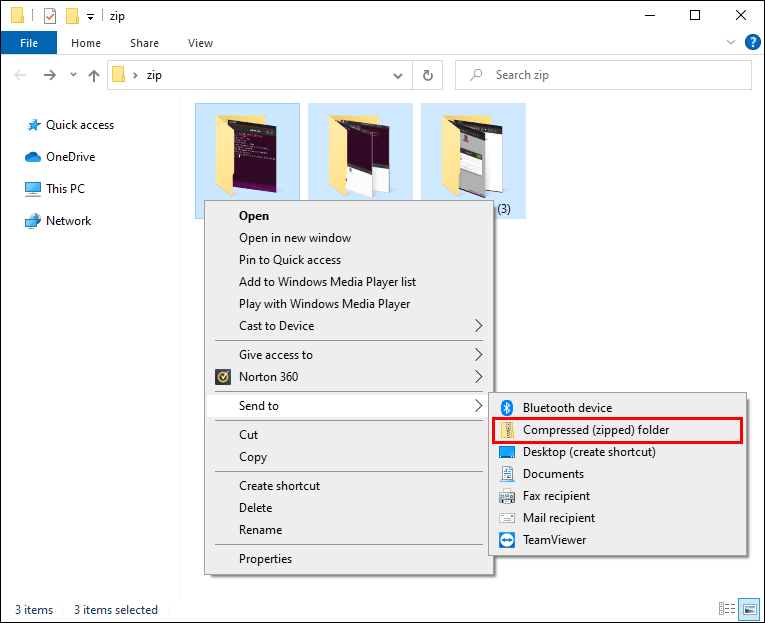
- Новый ZIP-файл появится в этом каталоге после короткого ожидания.
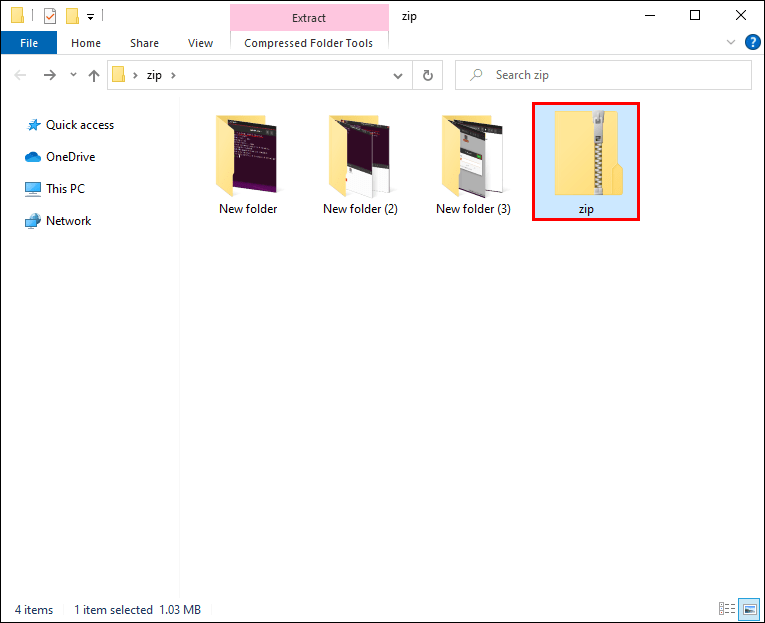
Кроме того, вы также можете создать ZIP-файл, не выбирая объекты для сжатия. Вы можете просто создать его.
- В любом каталоге щелкните правой кнопкой мыши.
- Выберите Новый.
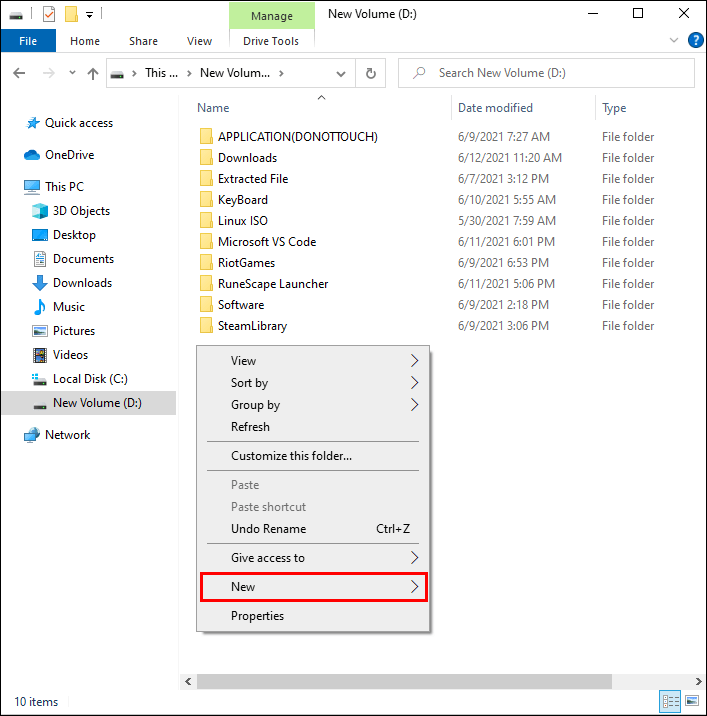
- Затем найдите сжатую (заархивированную) папку.
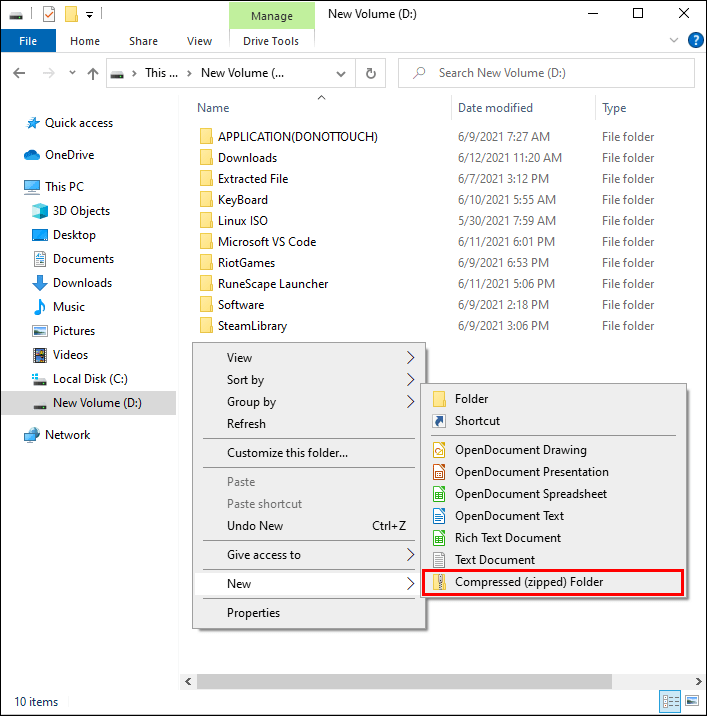
- Выберите его и создайте ZIP-файл.
- После этого вы можете перетаскивать любые файлы и папки в ZIP-файл.
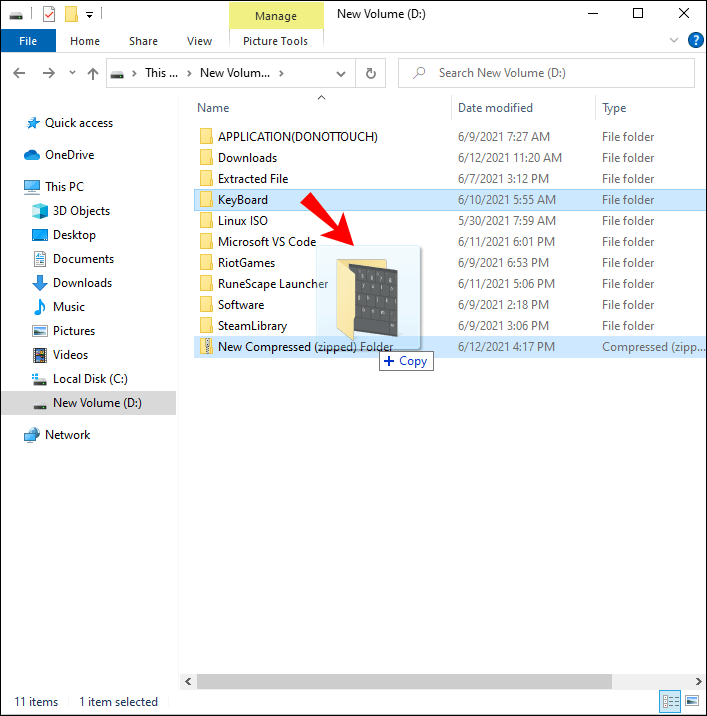
Андроид
В то время как компьютеры имеют встроенную поддержку сжатия ZIP, телефоны Android не имеют такой роскоши. Не волнуйтесь, вы можете скачать WinZip в магазине Google Play. Это бесплатно и удобно в использовании.
Сжатие файлов на Android включает в себя следующие шаги:
- Запустите Google Play Store на своем телефоне Android.
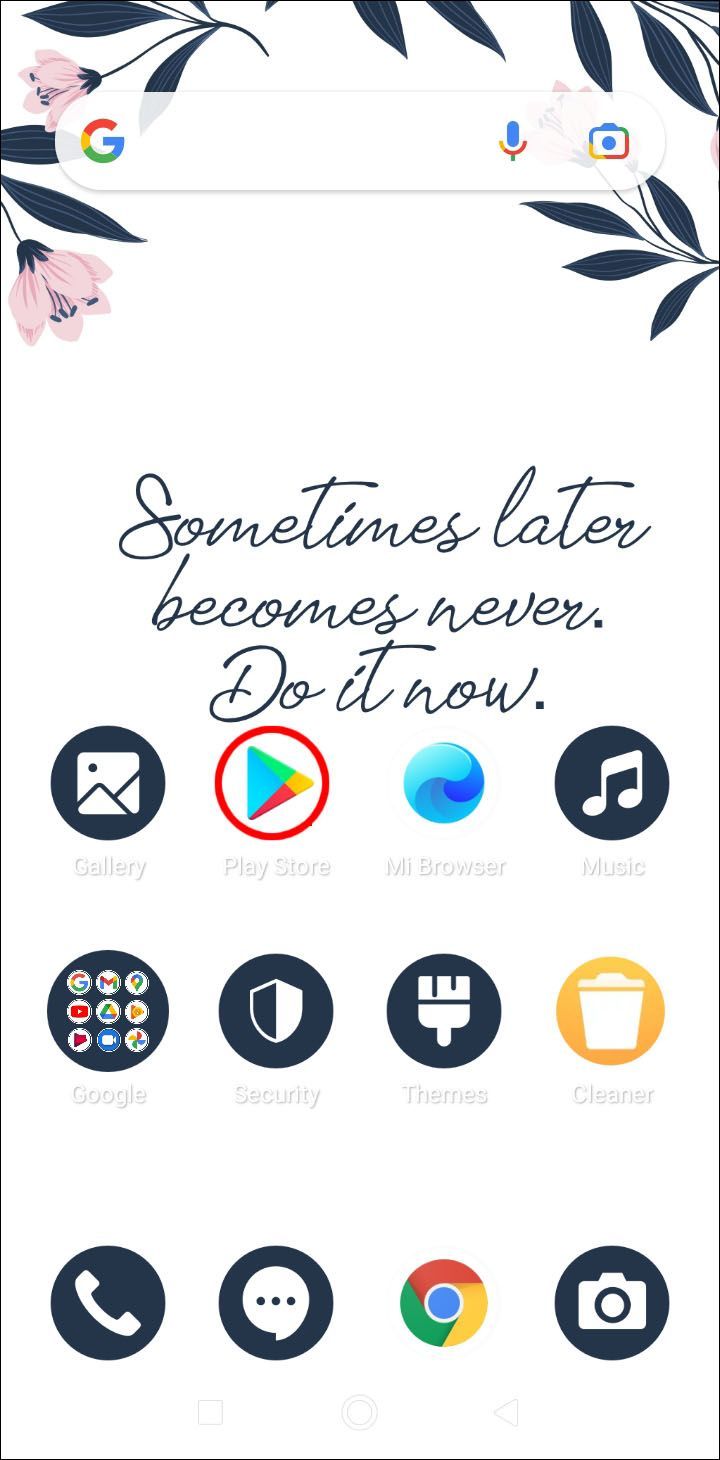
- Найдите WinZip.
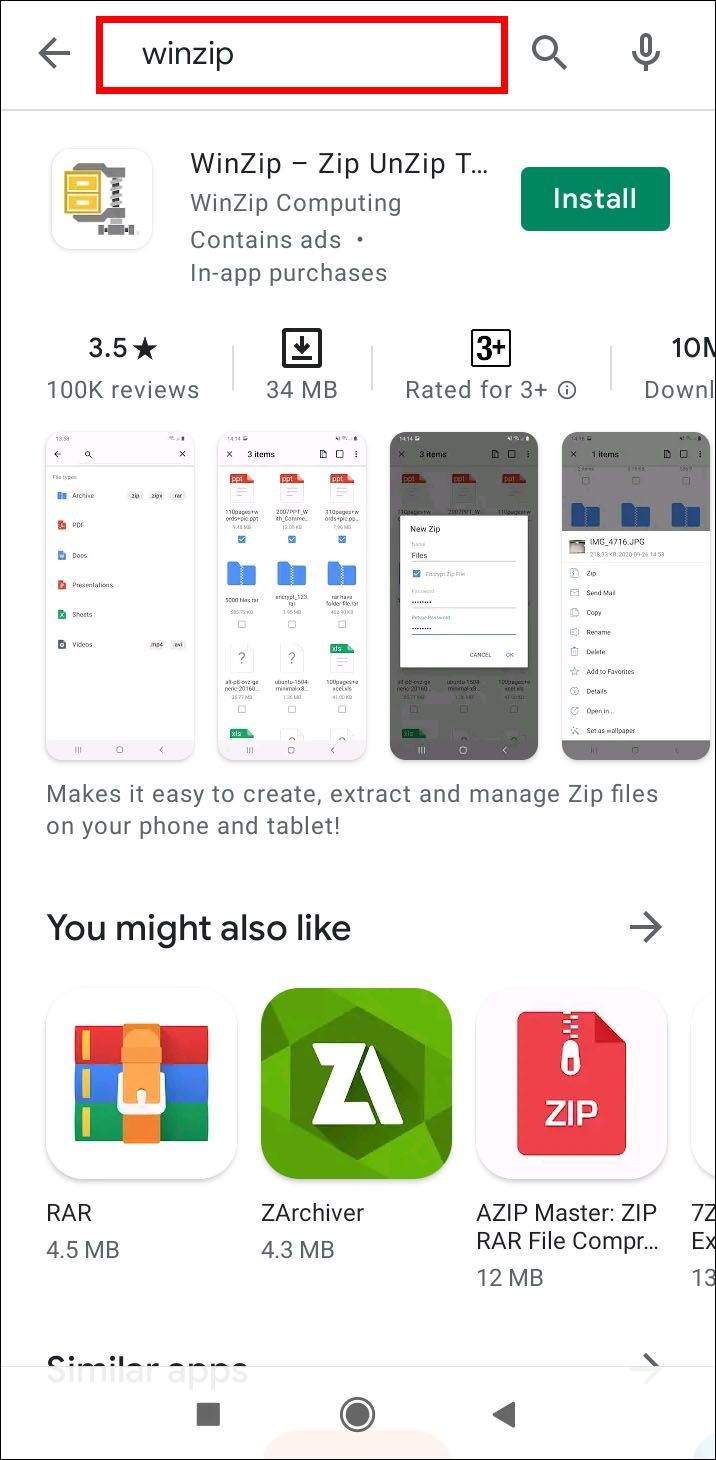
- Скачайте и установите приложение.
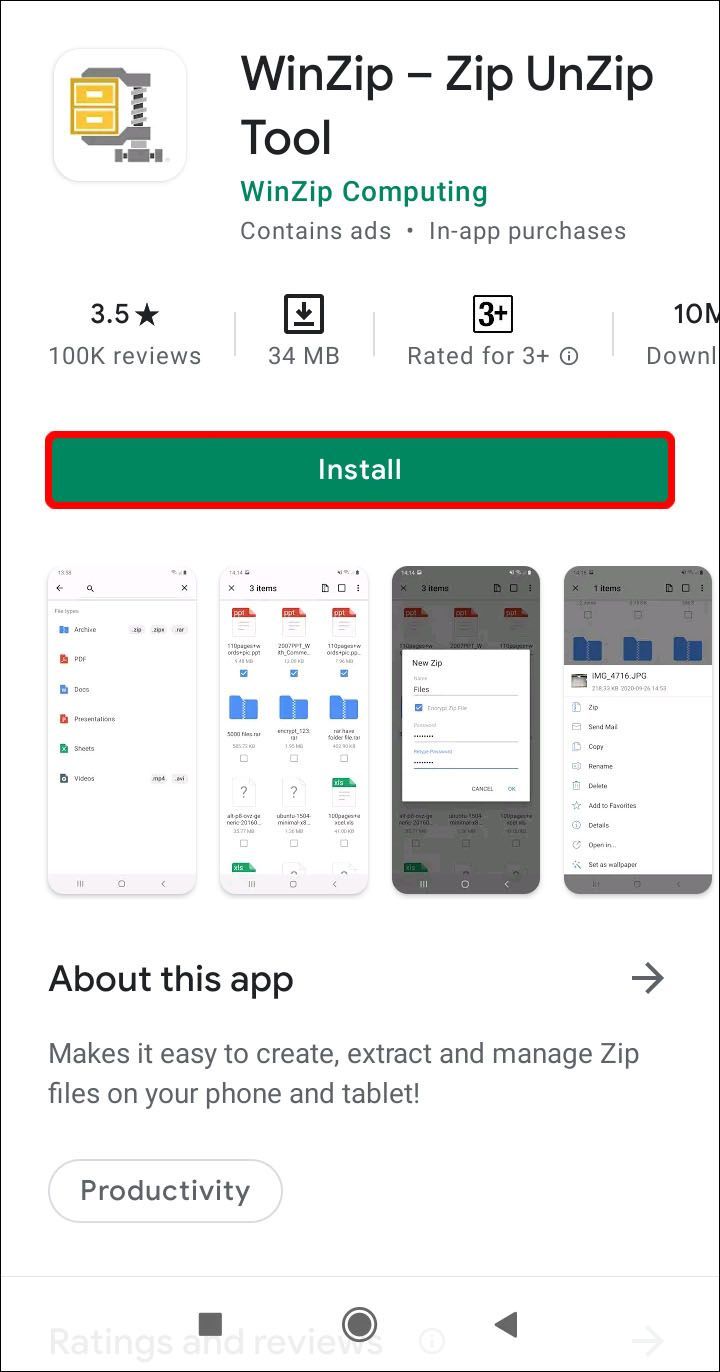
- Запустите приложение, когда закончите.
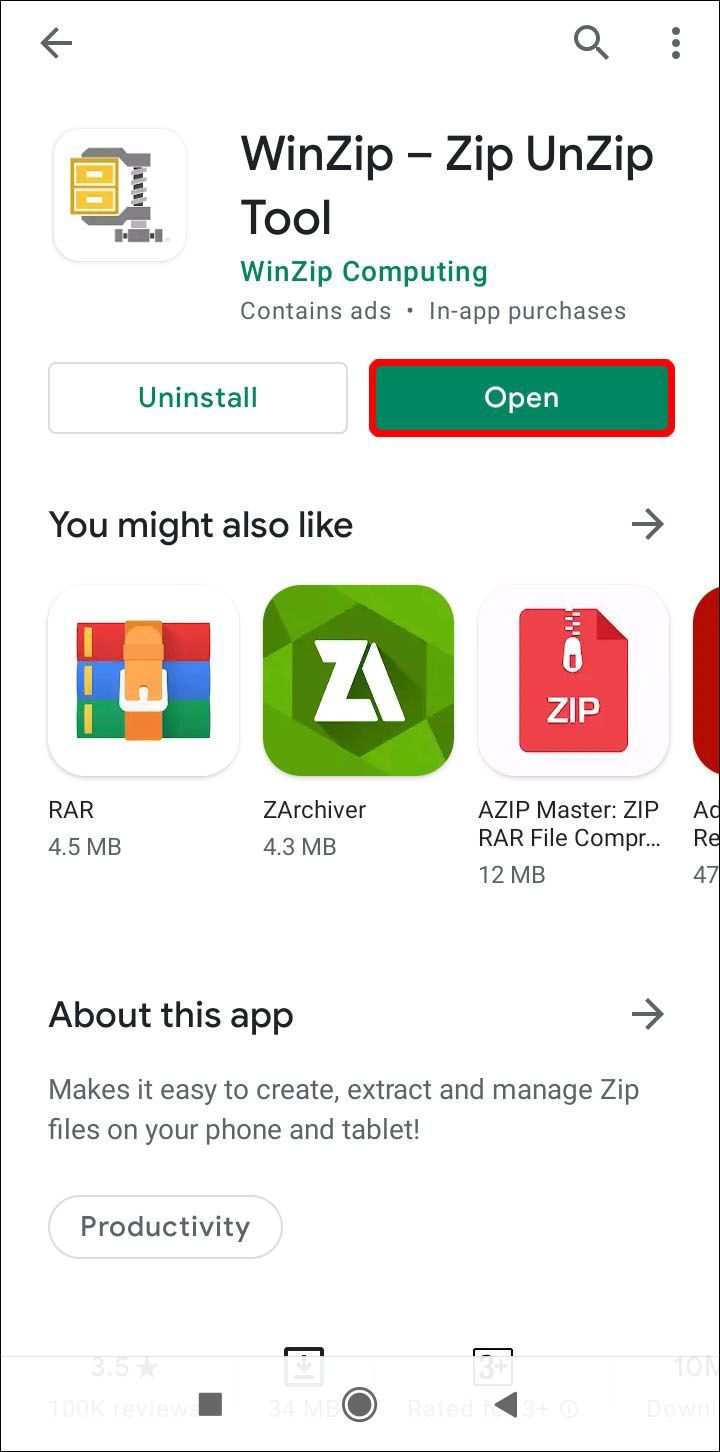
- Найдите объекты, которые вы хотите сжать.
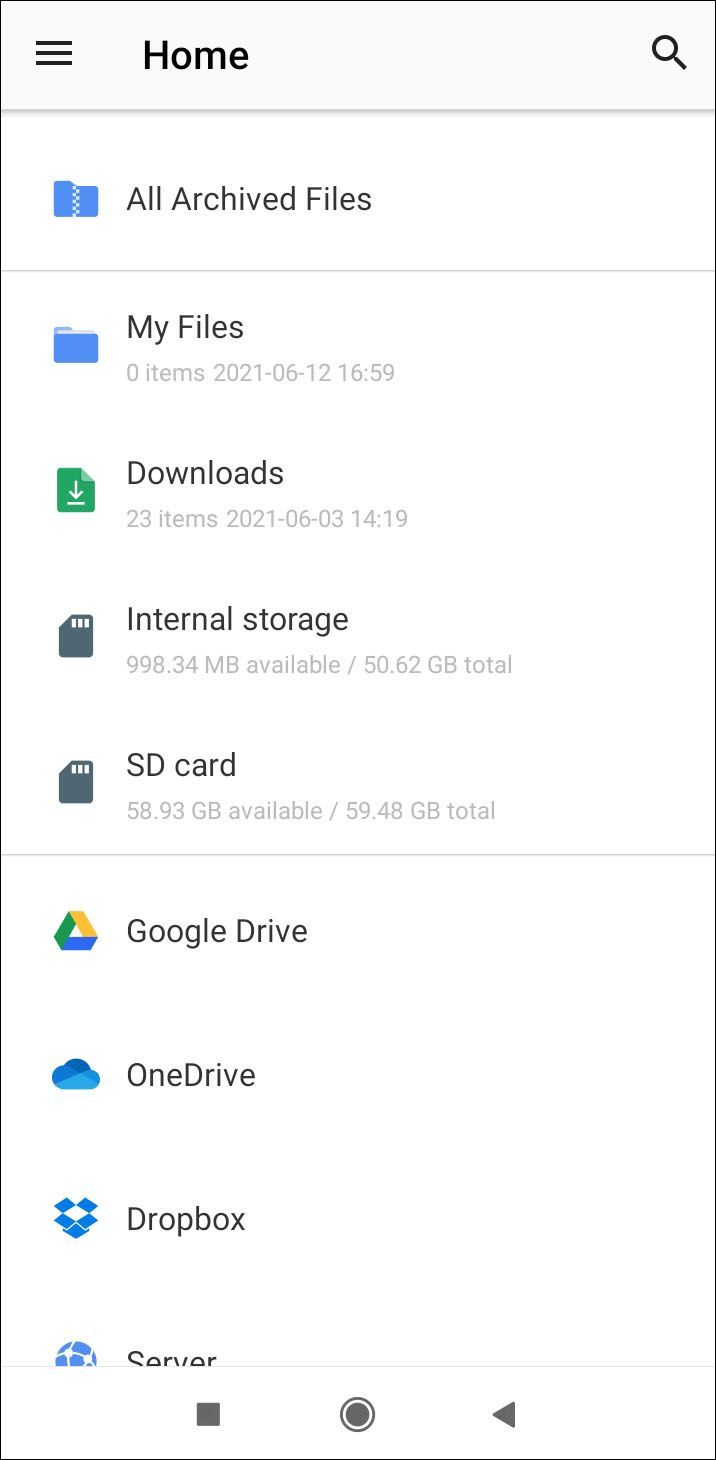
- Выберите объекты.
- Нажмите кнопку ZIP на нижней вкладке.
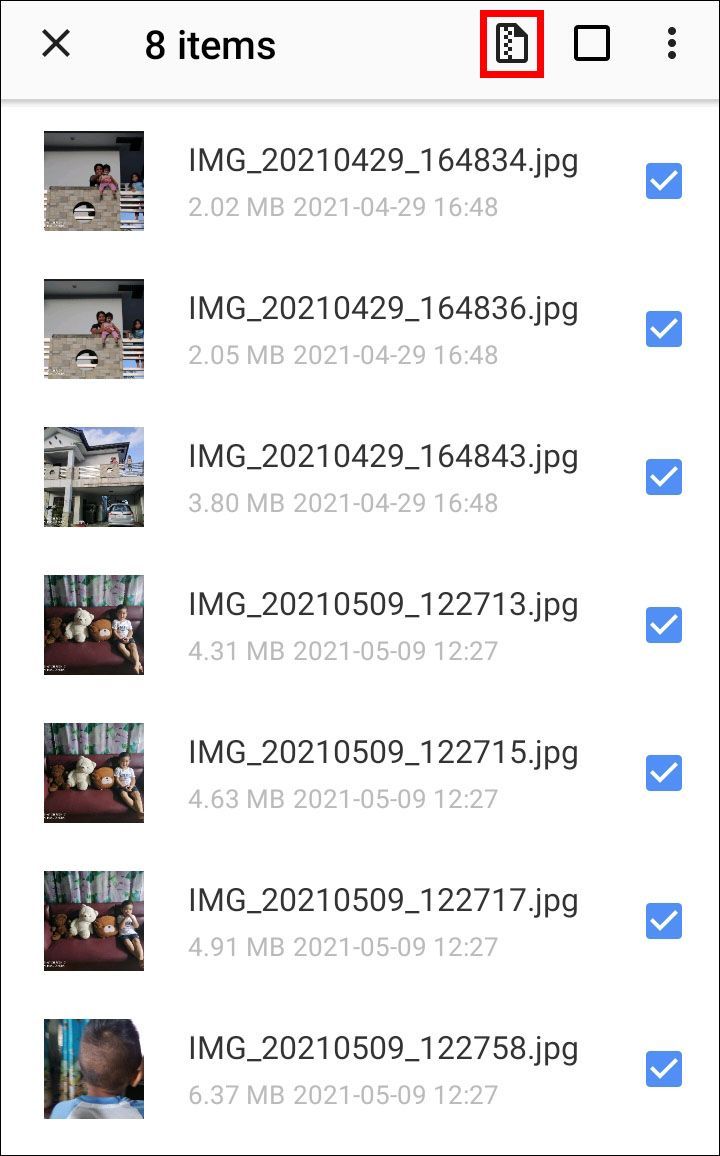
- Выберите каталог, а затем нажмите Заархивировать сюда.
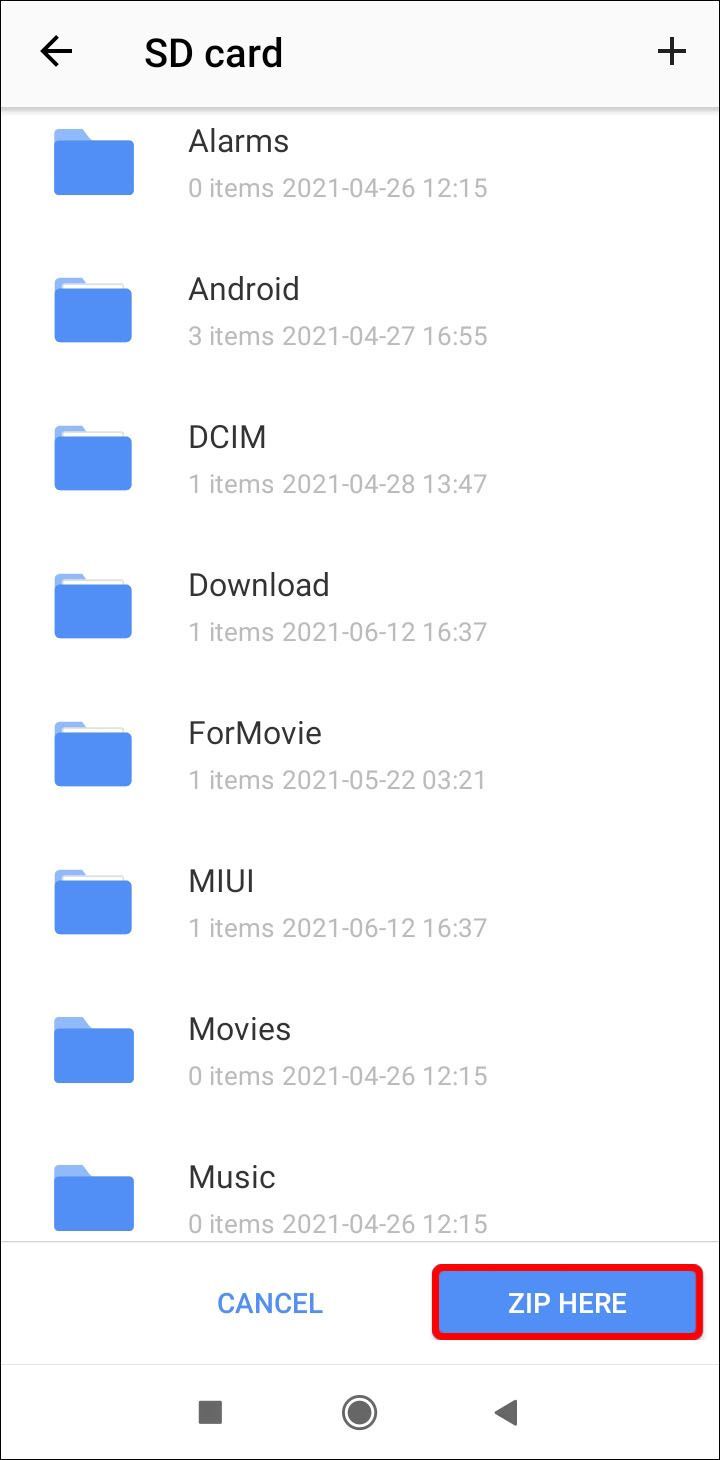
- Дождитесь завершения процесса.
Если вам не нравится WinZip, вы можете вместо него скачать Zarchiver. Это приложение является отличной альтернативой.
- Запустите Google Play Store на своем телефоне Android.
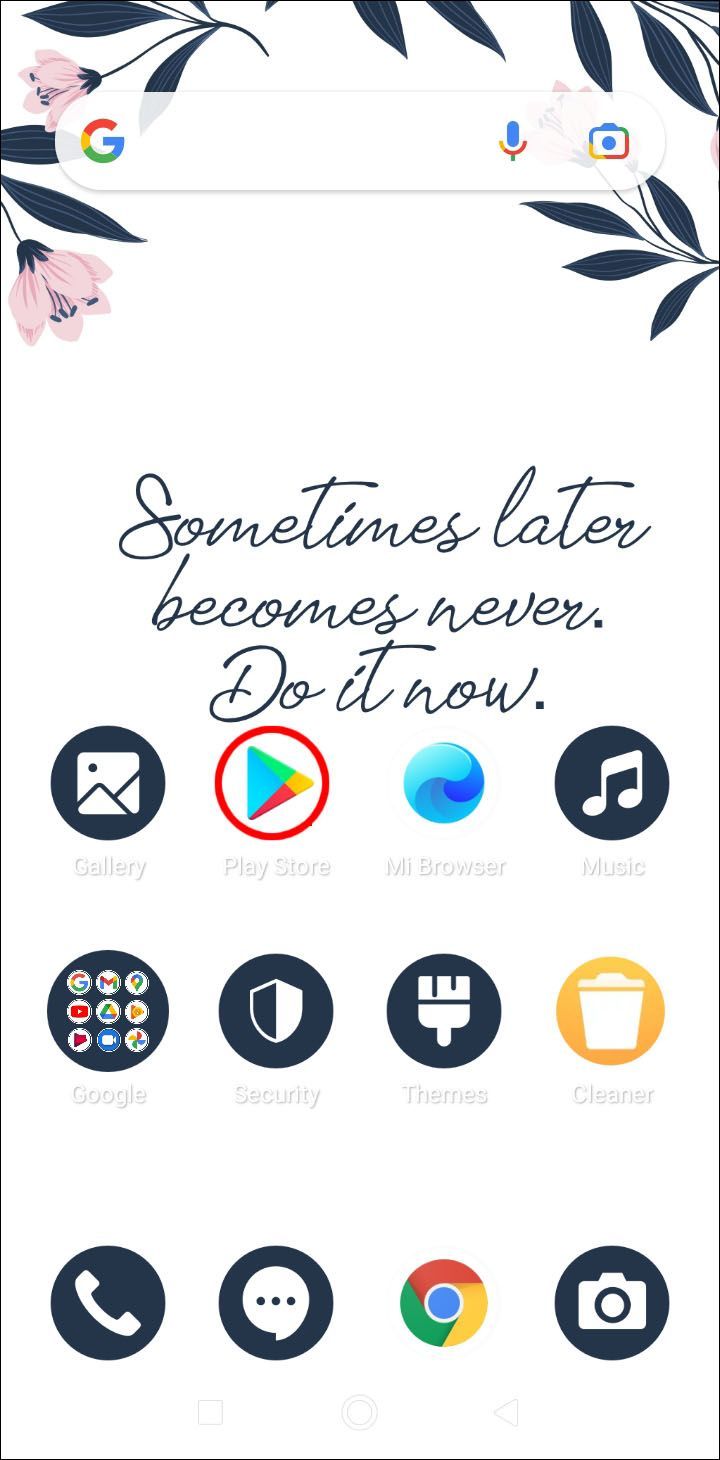
- Найдите Зархивер.
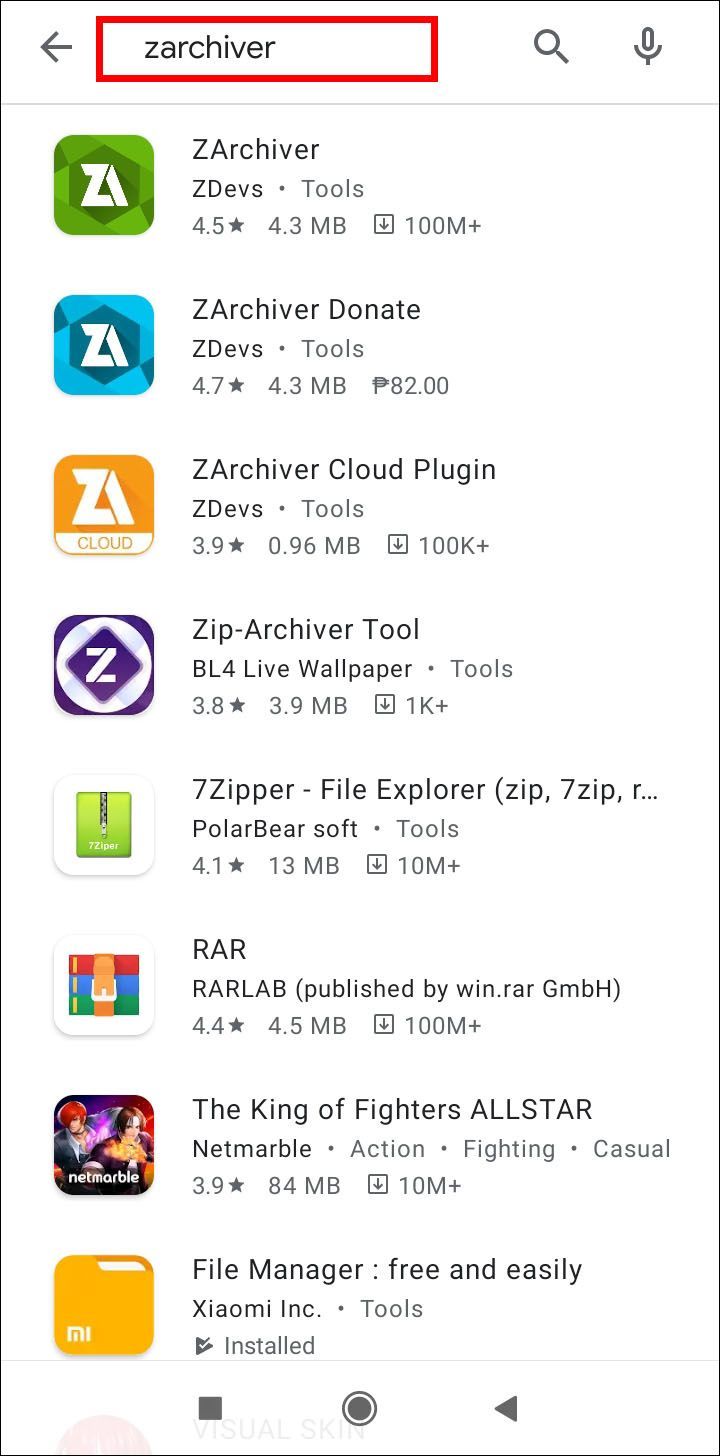
- Скачайте и установите приложение.
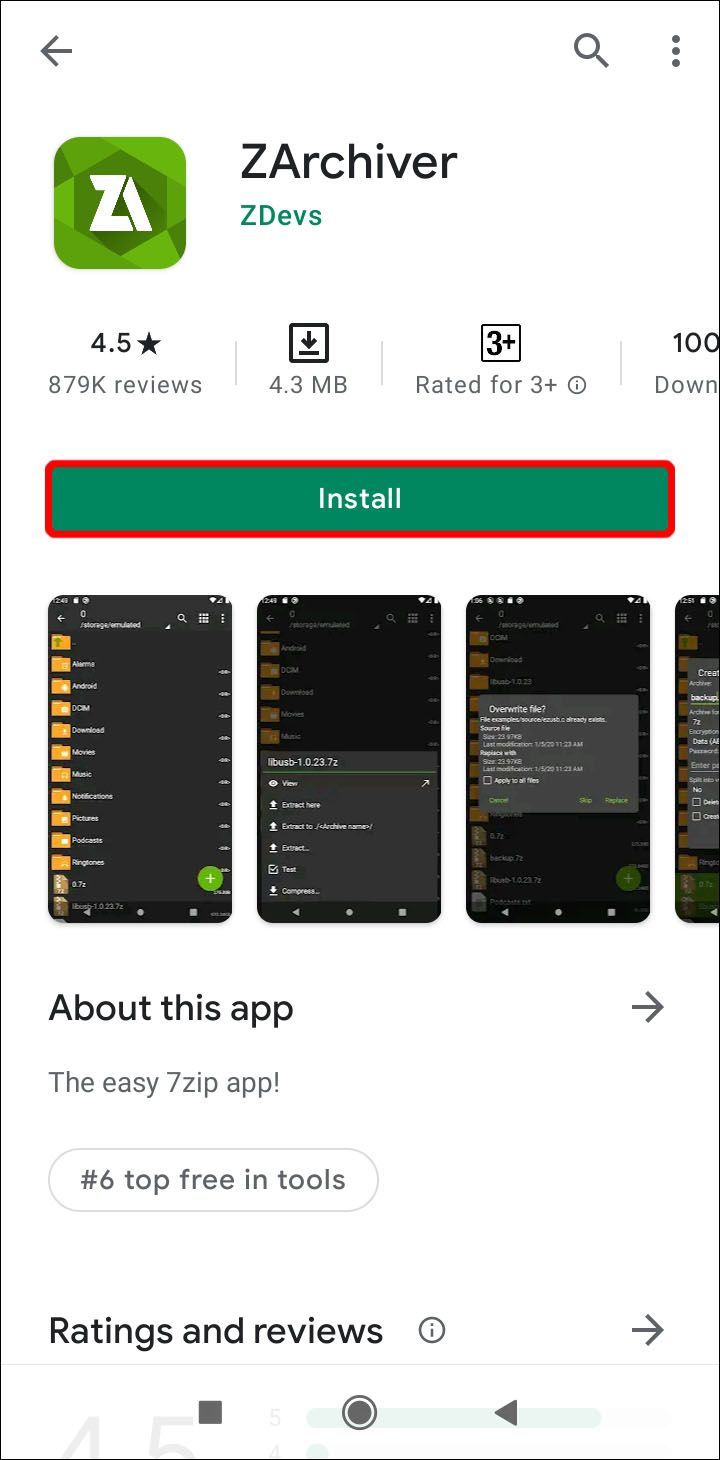
- Запустите Zarchiver.
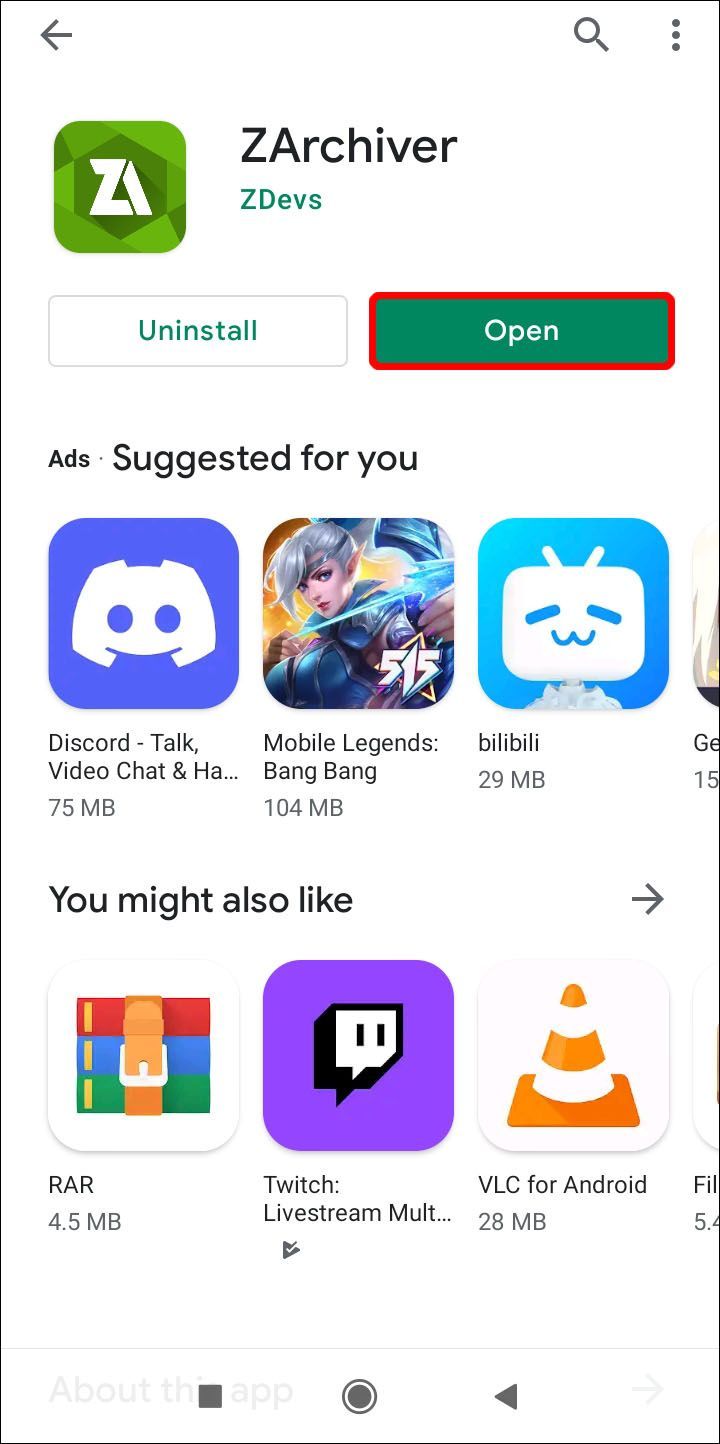
- Найдите и выберите объекты для архивирования.
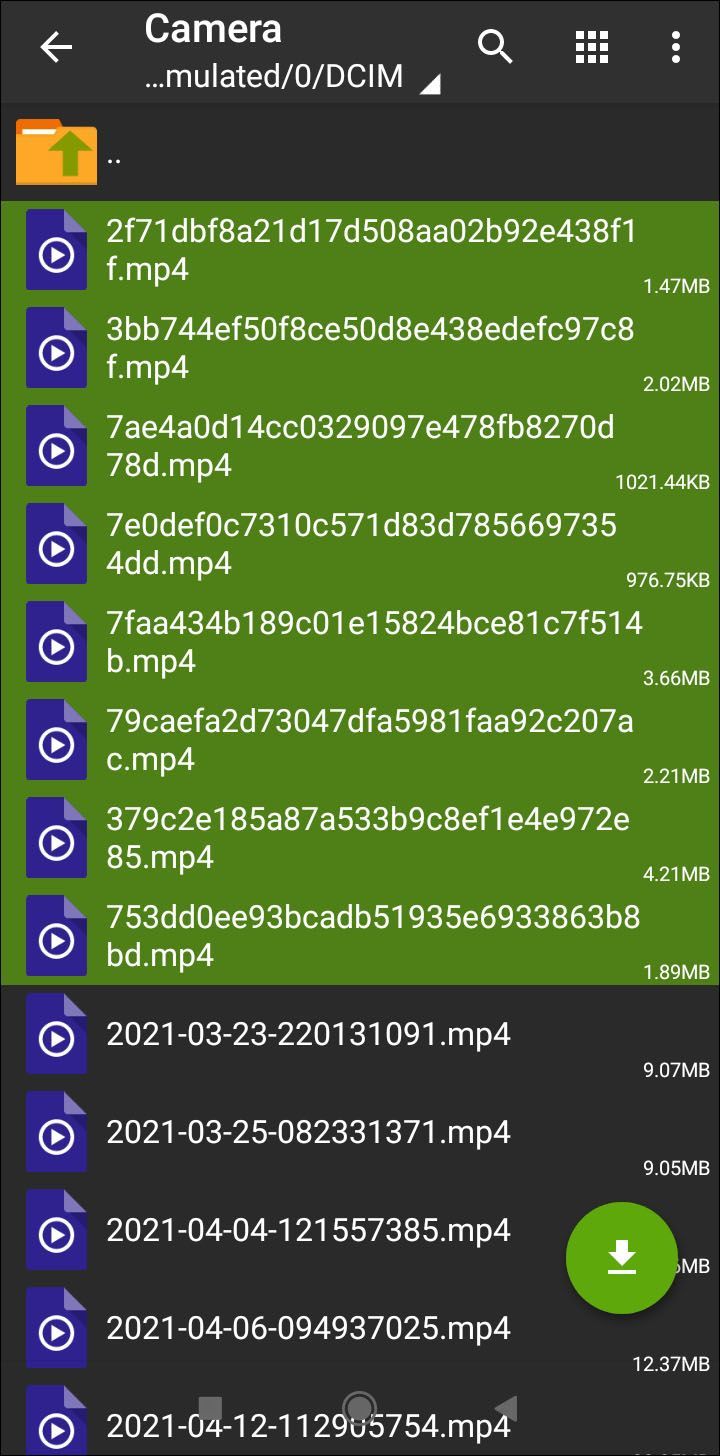
- Нажмите и удерживайте экран, чтобы открыть меню.
- Выберите Сжать.
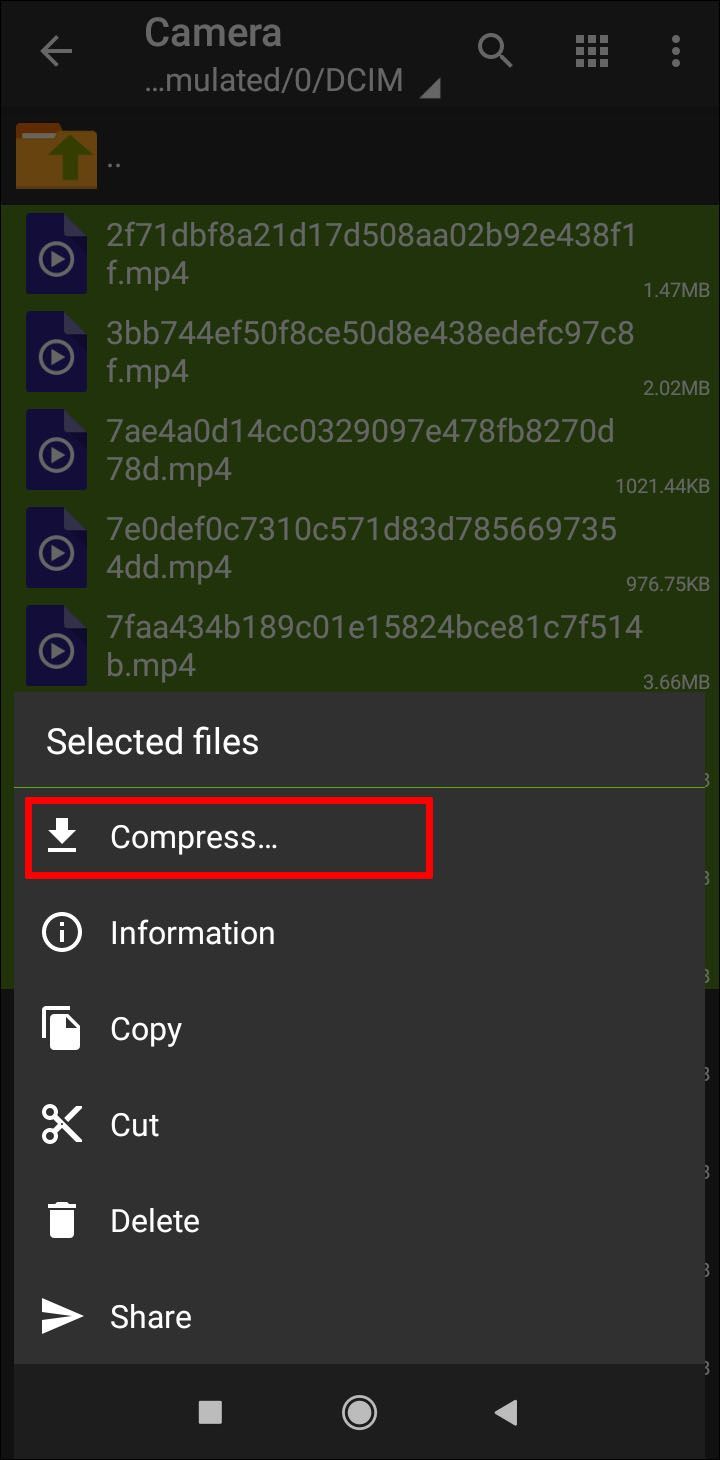
- Вы можете назвать свой архив и выбрать формат сжатия.
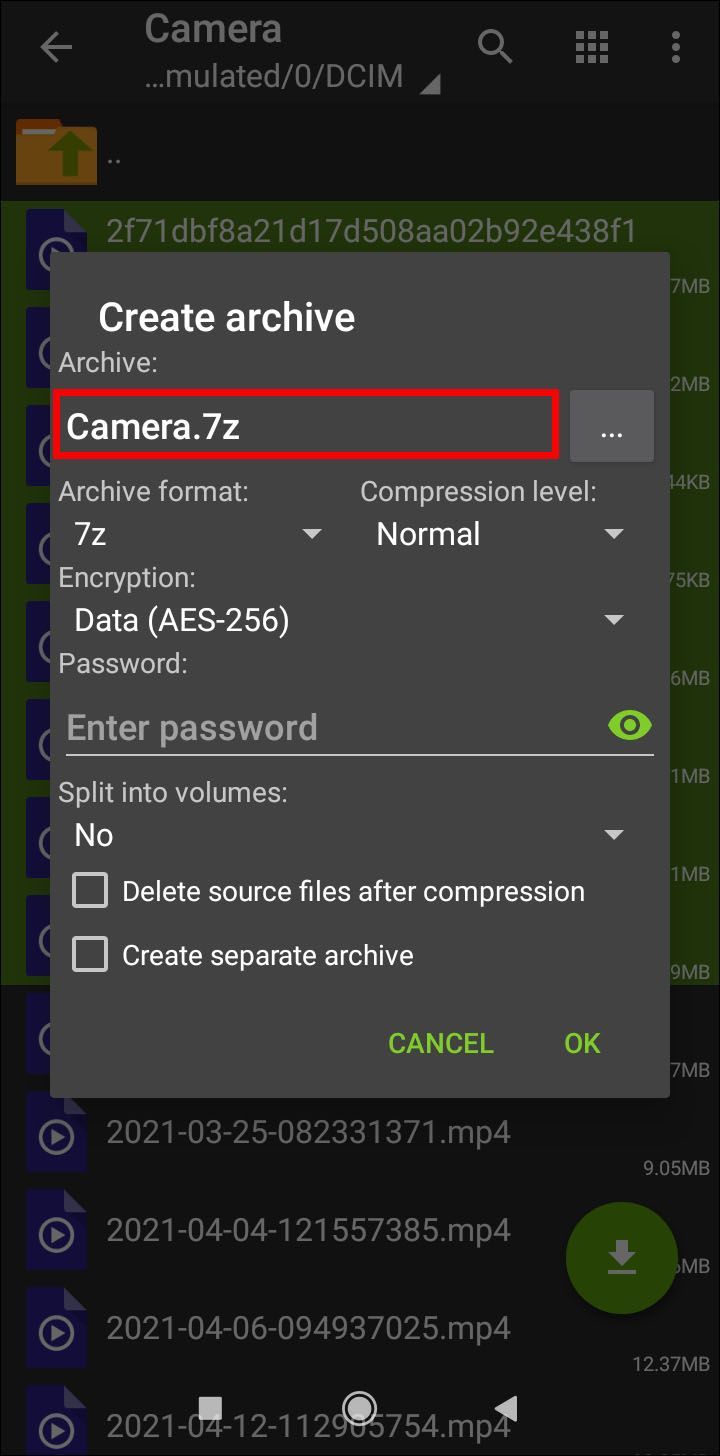
- Выберите вариант ZIP-файла, а затем нажмите «ОК».
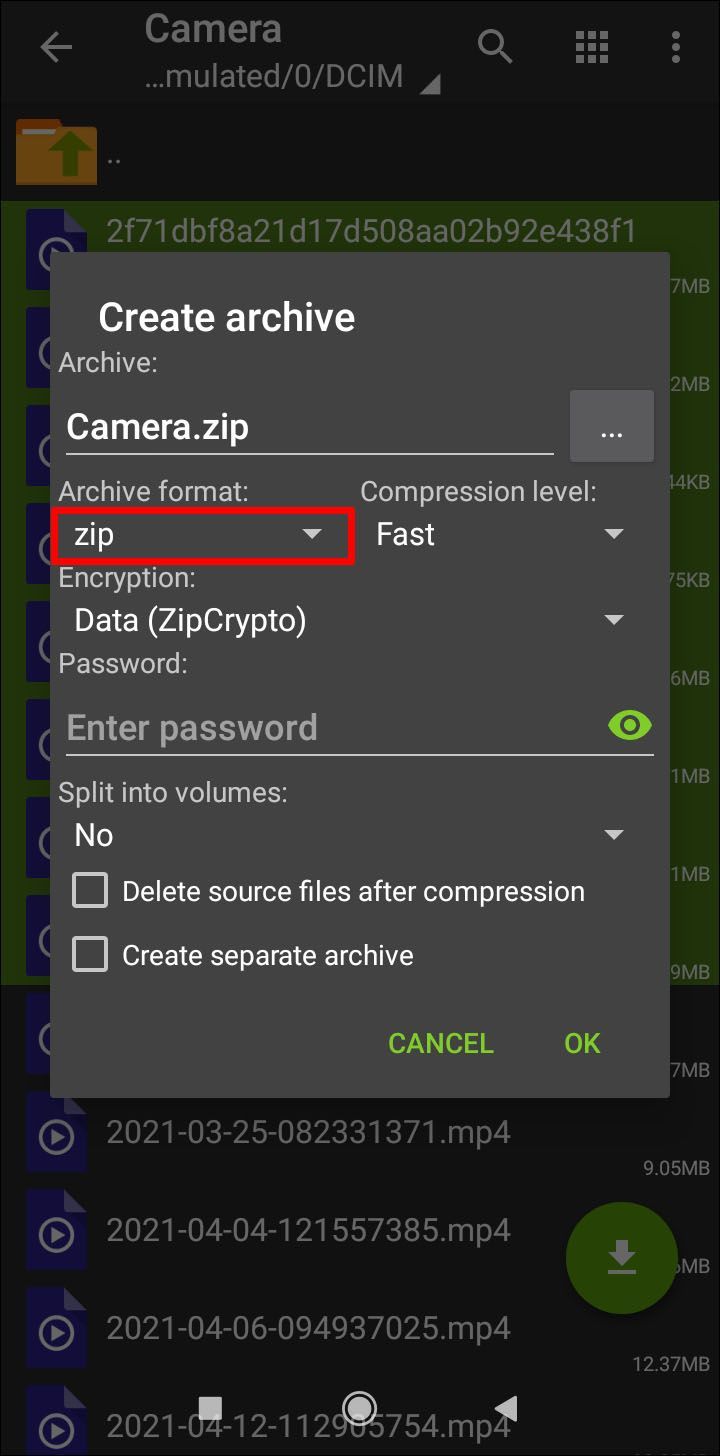
- Подождите, пока файлы будут заархивированы.
Zarchiver позволяет сжимать файлы в большем количестве форматов, чем ZIP и 7z. Если вас интересуют универсальные варианты, это может быть приложение для вас.
Имейте в виду, что это работает для всех устройств Android, включая планшеты.
айфон
Теперь вы можете подумать, что iPhone также требует загрузки приложения, прежде чем вы сможете создавать ZIP-файлы, но вы будете удивлены. Вопреки отсутствию функций сжатия в Android, iPhone может сжимать файлы изначально. Приложение «Файлы» позволяет вам сделать это.
Вот как делается архивирование файлов на iPhone:
- Откройте приложение «Файлы».
- Выберите место, где вы хотите создать ZIP-файлы.
- Коснитесь тройной точки, а затем выберите «Выбрать».
- Выберите объекты, которые вы хотите заархивировать.
- Снова коснитесь тройных точек, но на этот раз выберите «Сжать».
- Дождитесь завершения процесса.
Если вы сжимаете только один объект, ZIP-файл будет назван в честь объекта. Однако ZIP-файлы, содержащие более одного объекта, будут называться Archive.zip. Вы можете нажать и удерживать его, чтобы переименовать.
К счастью, iOS позволяет сразу сжимать файлы. Если вы хотите сжимать файлы в других форматах сжатия, вам нужно найти стороннее приложение в App Store. iOS изначально не поддерживает другие форматы.
Как открыть ZIP-файлы?
Теперь, когда вы знаете, как создавать ZIP-файлы, мы покажем вам, как их открывать. Открытие файлов ZIP, естественно, поддерживается как Windows, так и Mac OS X.
Мак
Открыть ZIP-файлы на Mac легко, так как все, что вам нужно сделать, это дважды щелкнуть их. Mac OS X уже имеет встроенные функции архивирования, включая открытие ZIP-файлов. Двойной щелчок по ZIP-файлам на Mac автоматически распаковывает их.
Вы можете найти расширенный файл в том же каталоге, обычно рядом с ZIP-файлом. Если нет, он все еще находится в том же каталоге. Разархивированный файл появится на вашем рабочем столе, если ZIP-файл был открыт там.
Окна
Одним из преимуществ Windows по сравнению с Mac является то, что пользователи могут просматривать ZIP-файлы, не извлекая их содержимое. Двойной щелчок позволит вам напрямую открыть ZIP-файл и получить доступ к его содержимому. Если вы хотите извлечь сжатый объект или объекты, выполните следующие действия:
- Щелкните правой кнопкой мыши ZIP-файл.
- Выберите «Извлечь все».
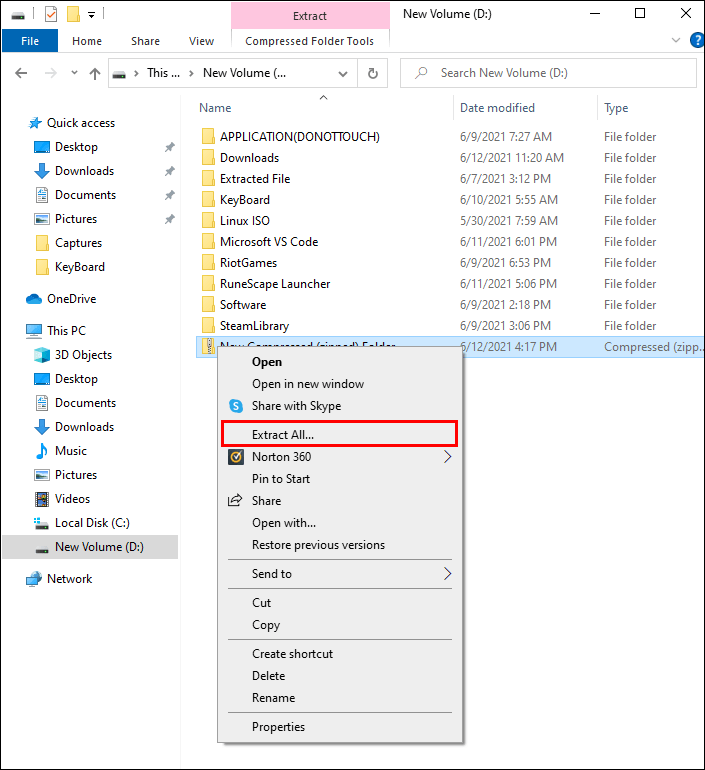
- Нажмите Извлечь, чтобы извлечь в тот же каталог.
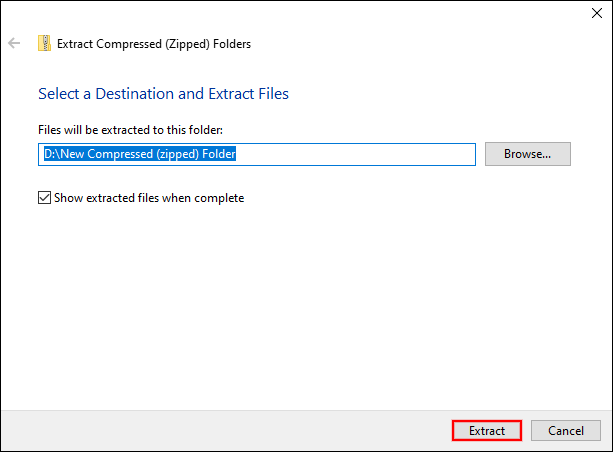
- Если вы хотите извлечь содержимое в другое место, найдите его перед выполнением третьего шага.
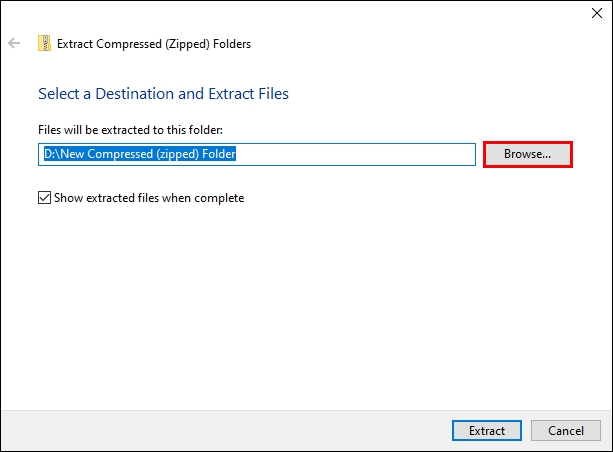
- Извлеченный файл будет находиться в том же каталоге или в другом месте.
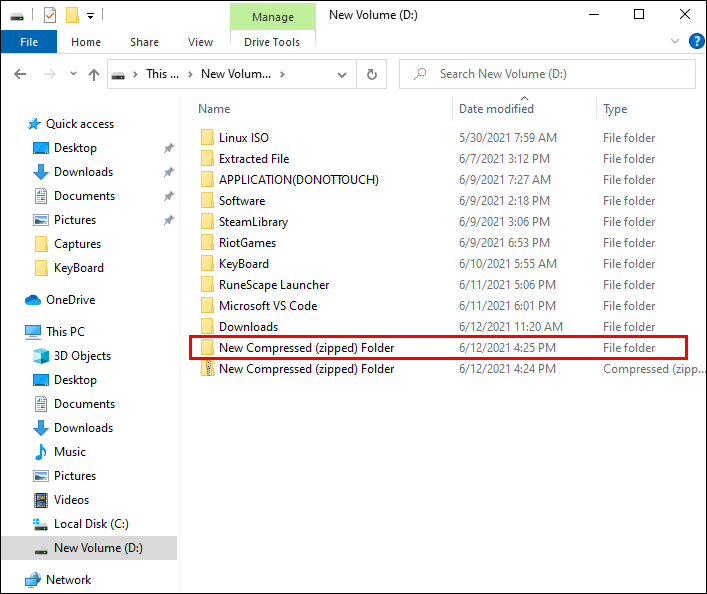
Кроме того, вы можете просто открыть ZIP-файл и перетащить его содержимое в любое место. Звучит удобно, правда? Это так просто.
ZIP-файлы, защищенные паролем
ZIP-файлы удобны для обмена, но иногда вы хотите скрыть их содержимое от всех остальных. Здесь на помощь приходят ZIP-файлы, защищенные паролем. После шифрования ZIP-файла только человек с паролем может открыть и получить доступ к его содержимому.
Хотя и Windows, и Mac могут естественным образом защищать ZIP-файлы паролем, шаги не так просты. Таким образом, лучше загрузить WinZip, так как он также предлагает лучшие параметры шифрования. Шаги одинаковы для обеих операционных систем.
- Скачайте и установите WinZip.
- Запустить программу.
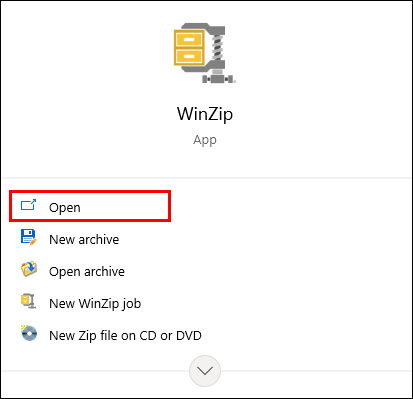
- Перейдите в «Действия» и выберите «Зашифровать».
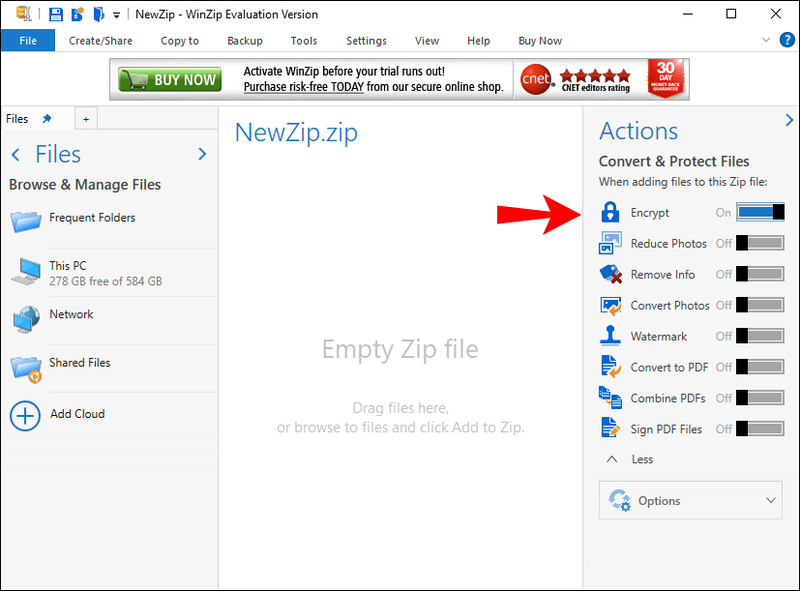
- Перетащите файлы и папки на вновь появившуюся панель.
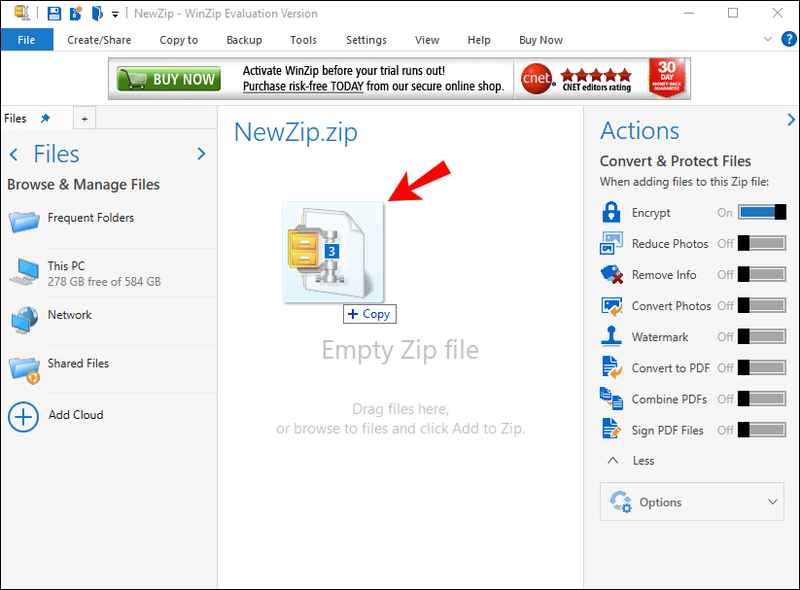
- Введите надежный пароль.
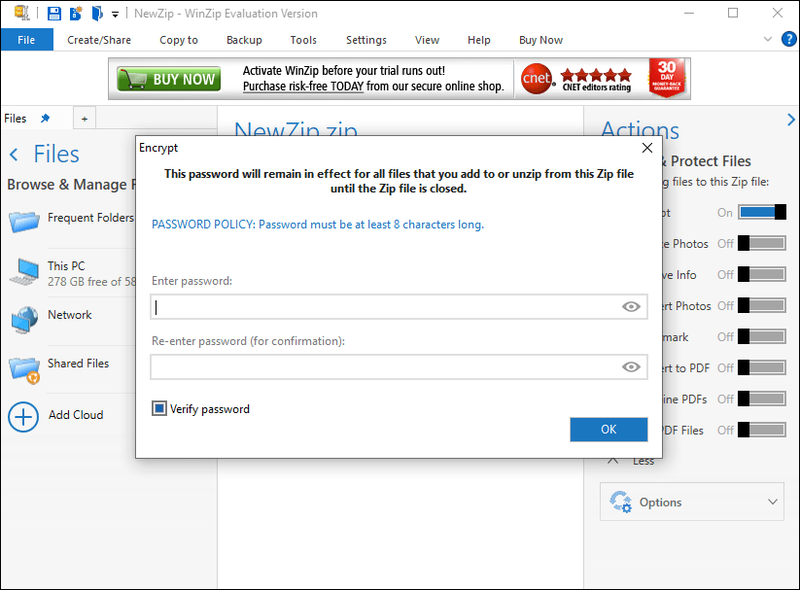
- Выберите ОК.
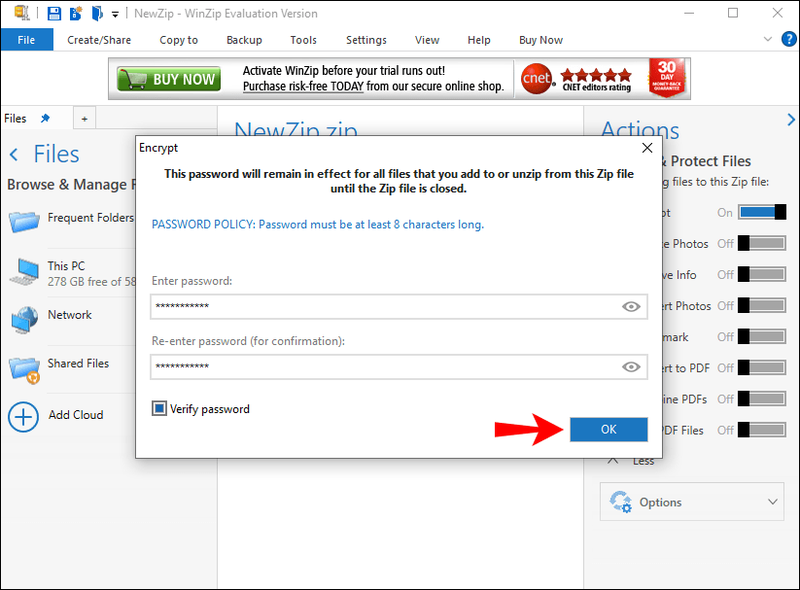
- Перейдите в «Параметры» и выберите «Настройки шифрования».
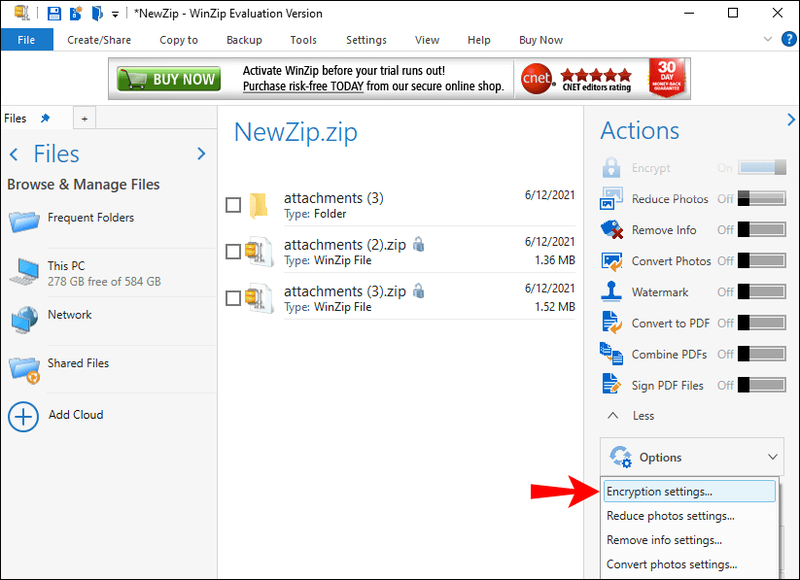
- Установите уровень шифрования и нажмите Сохранить для завершения.
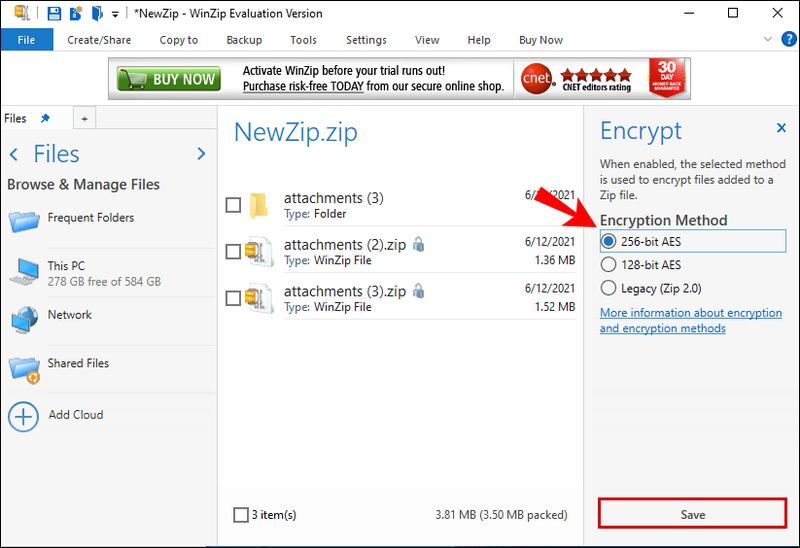
128-битный AES является распространенным выбором шифрования, поскольку он очень безопасен и не требует времени для шифрования. 256-битный AES — второй вариант, но для завершения шифрования требуется больше времени. Тем не менее, вы можете выбрать то, что работает для вас.
Если вы хотите поделиться зашифрованным ZIP-файлом с кем-то еще, вы должны сделать это через безопасный канал связи. Зашифрованные платформы обмена сообщениями или зашифрованные почтовые службы — отличные способы гарантировать, что никто не взломает пароль.
Надежный пароль содержит цифры, символы и буквы. Вы можете использовать генератор случайных паролей для создания надежного пароля. Чем больше мер безопасности вы принимаете, тем сложнее хакерам получить доступ к содержимому ZIP-файла.
Дополнительные часто задаваемые вопросы
Для чего полезны ZIP-файлы?
ZIP-файлы отлично подходят для экономии места и хранения ваших файлов в одном месте. Кроме того, вы можете зашифровать их, чтобы только нужные люди могли получить доступ к содержимому. По сравнению с несжатыми файлами ZIP-файлами легче делиться из-за их меньшего размера, что также экономит трафик.
Сжатие файлов не работает с моим ZIP-файлом?
Иногда ZIP-файлы могут быть повреждены из-за неправильного сжатия или загрузки. Вирусные инфекции также вызывают ошибки.
Некоторые файлы также трудно сжимать. Часто они уже сжаты или могут быть зашифрованы. Сжатые файлы музыки, изображений и фильмов не будут намного меньше, даже если вы заархивируете их в ZIP-файл.
Сэкономьте место
Знание того, как создать ZIP-файл, может сэкономить вам много места и трафика. Теперь вы можете поместить множество фотографий и песен в электронное письмо после их сжатия.
Используете ли вы другие алгоритмы сжатия, кроме файлов ZIP? Для чего вы используете свои ZIP-файлы? Дайте нам знать в комментариях ниже.